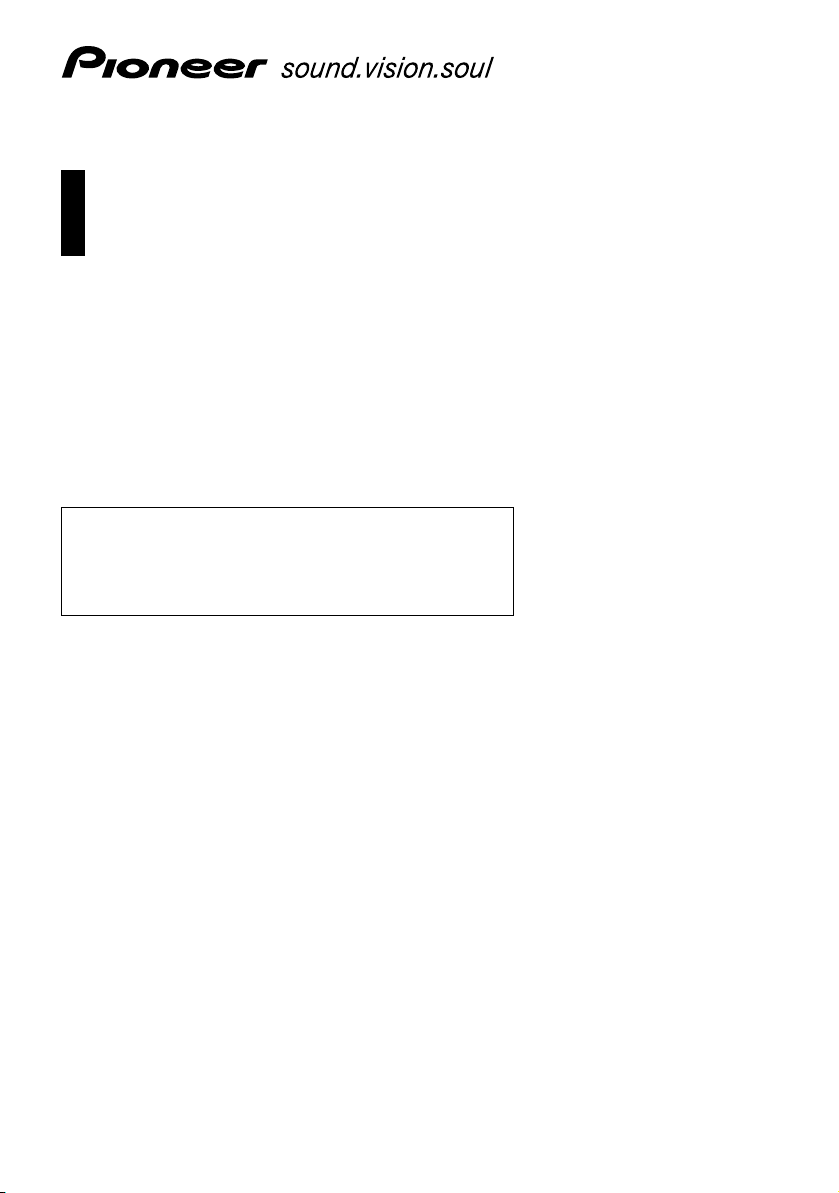
Instrukcja obsługi
SYSTEM NAWIGACYJNY GPS Z OBSŁUGĄ AUDIO
AVIC-F310BT
Odwiedź stronę www.pioneer.eu, aby zarejestrować swój produkt
Należy najpierw zapoznać się z treścią publikacji „Ważne
informacje dla użytkownika”! Publikacja „Ważne informacje
dla użytkownika” zawiera ważne informacje, z którymi
należy się zapoznać przed rozpoczęciem pracy z tym
systemem nawigacyjnym.
Polski
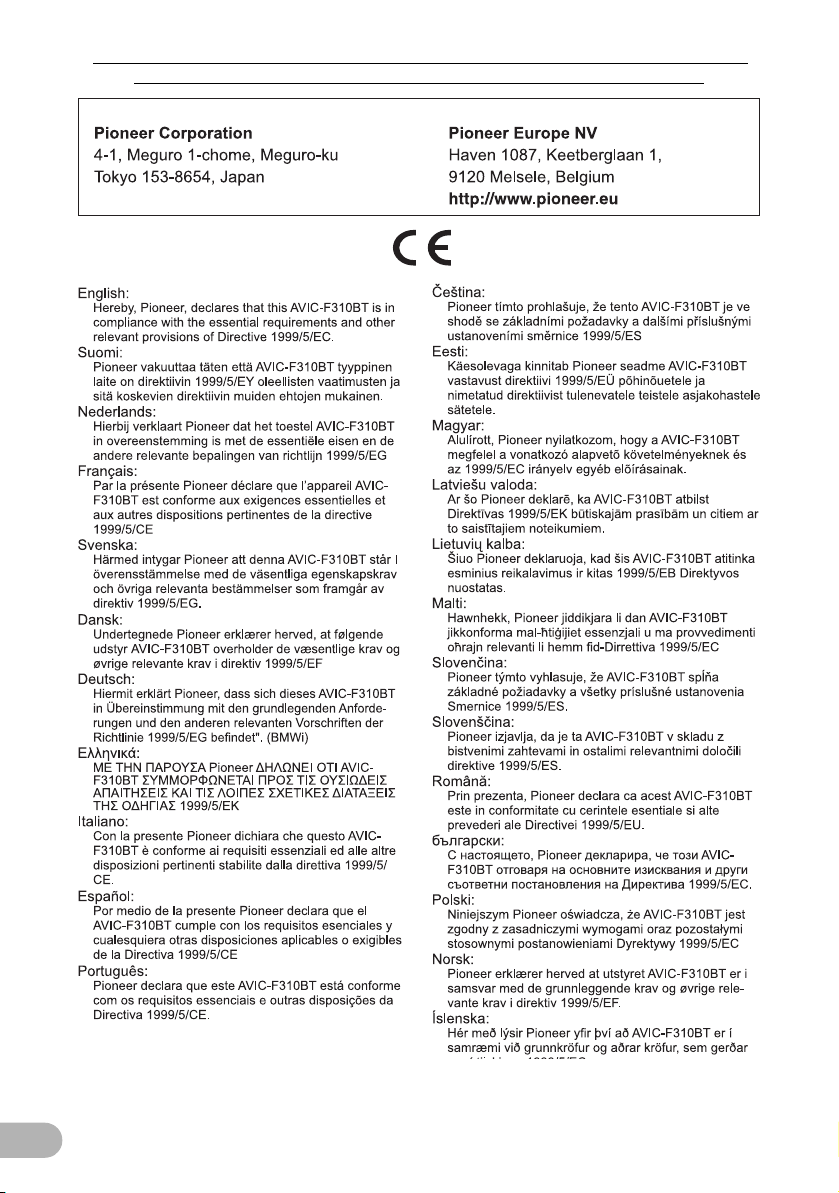
Deklaracja zgodności z postanowieniami Dyrektywy 1999/5/WE w sprawie
radiowych i telekomunikacyjnych urządzeń końcowych (R&TTE)
Producent: Reprezentant na terenie UE:
2

Spis treści
Spis treœci
Dziękujemy za zakup produktu firmy Pioneer
Prosimy o dokładne zapoznanie się z tymi instrukcjami dotyczącymi obsługi, aby prawidłowo
obsługiwać urządzenie. Po przeczytaniu instrukcji obsługi należy ją schować w bezpiecznym
miejscu do użytku w przyszłości.
Ważne
Przykładowe ekrany, przedstawione w tej
instrukcji, mogą różnić się od ekranów
wyświetlanych w urządzeniu.
Ekrany wyświetlane w urządzeniu mogą ulec
zmianie bez powiadomienia z powodu
wprowadzania udoskonaleń działania i funkcji.
Wprowadzenie ............................................. 7
Instrukcja — informacje ogólne ....................... 7
* Jak korzystać z tej instrukcji ...................... 7
* Terminologia ............................................. 7
* Definicje terminów ..................................... 7
Uwaga dotycząca używania plików MP3 ........ 7
Zgodność z odtwarzaczami iPod .................... 8
Pokrycie map .................................................. 8
Ochrona panelu LCD i ekranu ......................... 8
Zerowanie mikroprocesora .............................. 8
Przed rozpoczęciem .................................. 10
Sprawdzanie nazwy części i funkcji .............. 10
Wsuwanie/wysuwanie płyty ........................... 11
* Wsuwanie płyty ....................................... 11
* Wysuwanie płyty ..................................... 11
Wsuwanie i wysuwanie karty pamięci SD ..... 11
* Wsuwanie karty pamięci SD ................... 11
* Wysuwanie karty pamięci SD ................. 12
Podłączanie i odłączanie pamięci USB ......... 12
* Podłączanie pamięci USB ....................... 12
* Odłączanie pamięci USB ........................ 13
Podłączanie i odłączanie odtwarzacza iPod . 13
* Podłączanie odtwarzacza iPod ............... 13
* Odłączanie odtwarzacza iPod ................. 13
Ochrona produktu przed kradzieżą ............... 13
Czynności od uruchomienia do wyłączenia .. 14
Pierwsze uruchomienie — informacje ........... 14
Normalne uruchomienie ................................ 14
Jak używać urządzenia odłączanego ...... 16
Sprawdzanie nazwy części i funkcji .............. 16
Odłączanie i podłączanie panelu .................. 16
* Odłączanie panelu .................................. 16
* Podłączanie panelu ................................. 16
Instalowanie akumulatora ............................. 17
Utylizacja akumulatora .................................. 17
Włączanie panelu .......................................... 18
Ładowanie akumulatora panelu .................... 18
Monitorowanie stanu naładowania
akumulatora ................................................ 18
Automatyczne wyłączanie systemu
nawigacyjnego ............................................ 18
Łączenie z komputerem PC .......................... 19
Jak używać ekranów menu nawigacji ..... 20
Przełączanie ekranów — informacje ogólne . 20
Co można zrobić w każdym menu ................ 20
Ekrany menu obsługi (np. ekran
„Menu nawigacji”) ........................................ 21
Obsługa ekranów listy (np. listy miast) .......... 21
Obsługa klawiatury ekranowej ...................... 21
Jak używać mapy ...................................... 22
Jak czytać ekran mapy ................................. 22
* Wyświetlanie paska
informacyjnego audio .............................. 23
* Powiększona mapa skrzyżowania .......... 23
* Informacje wyświetlane podczas
jazdy po autostradzie .............................. 23
Obsługa ekranu mapy ................................... 24
* Zmiana skali mapy .................................. 24
* Przełączanie orientacji mapy .................. 24
* Przewijanie mapy do żądanej pozycji ..... 24
Wyświetlanie informacji na temat
danej lokalizacji ........................................... 25
Dostosowywanie ustawień ekranu mapy ...... 25
* Wyświetlanie punktów użyteczności
publicznej (POI) na mapie ...................... 26
* Przełączanie widoku 2D i 3D mapy ........ 27
* Wyświetlanie manewrów ........................ 27
* Konfigurowanie zmiany koloru mapy
między trybem dziennym i nocnym ......... 27
* Zmiana koloru drogi ................................ 27
* Ustawienie „Przybliżenie” ....................... 28
* Konfigurowanie wyświetlania ikony
„Lista książki adresowej” ......................... 28
* Konfigurowanie wyświetlania
limitu prędkości ....................................... 28
* Wybieranie informacji drogowych
do wyświetlania ....................................... 28
* Konfigurowanie wyświetlania nazwy
bieżącej ulicy .......................................... 28
* Zmiana ustawienia automatycznego
przełączania na nawigację ...................... 29
Konfigurowanie trasy do celu podróży
Podstawowe czynności podczas
tworzenia trasy ............................................ 30
Sprawdzanie lokalizacji na mapie ................. 30
Sprawdzanie obliczonej trasy ....................... 31
* Modyfikowanie warunków
obliczania trasy ....................................... 31
* Sprawdzenie bieżącej podróży ............... 32
* Dodawanie punktu trasy ......................... 32
Sprawdzenie i modyfikowanie
bieżącej trasy ......................................... 34
Sprawdzenie bieżącej podróży ..................... 34
Edytowanie punktów trasy ............................ 34
* Dodawanie punktu trasy ......................... 34
* Usuwanie punktu trasy ........................... 35
* Sortowanie punktów trasy ....................... 35
Modyfikowanie warunków obliczania trasy ... 35
..... 30
3
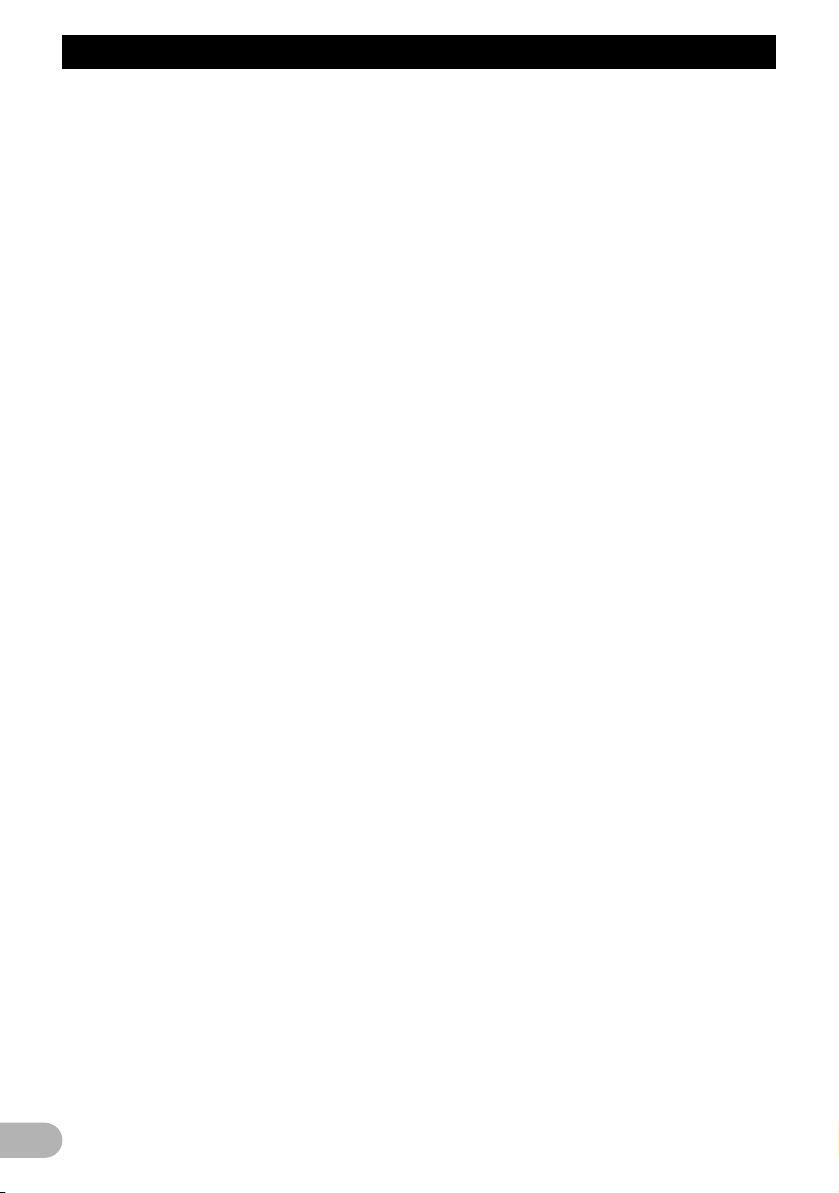
Spis treści
Korzystanie z wskazywania drogi w
trybie demonstracyjnym .............................. 36
Anulowanie wskazywania drogi .................... 36
Wyszukiwanie i wybierane miejsca ......... 37
Wyszukiwanie lokalizacji według adresu ....... 37
* Wyszukiwanie nazwy na podstawie
wielu słów kluczowych ............................ 38
Znajdowanie lokalizacji na podstawie
kodu pocztowego ........................................ 38
Konfigurowanie trasy do domu ...................... 39
Wyszukiwanie punktów użyteczności
publicznej (POI) .......................................... 39
* Wyszukiwanie punktów użyteczności
publicznej według kategorii ..................... 40
* Wyszukiwanie punktów użyteczności
publicznej (POI) wprost wg
nazwy obiektu ......................................... 40
* Wyszukiwanie punktów użyteczności
publicznej (POI) w pobliżu ...................... 40
*
Wyszukiwanie punktów użyteczności
publicznej (POI) dookoła celu podróży
* Wyszukiwanie punktów użyteczności
ublicznej (POI) dookoła miasta ............... 41
Wybieranie miejsca docelowego z listy
„Lista książki adresowej” ............................. 41
Wyszukiwanie punktów użyteczności
publicznej (POI) przy użyciu danych
na karcie pamięci SD .................................. 42
Wybieranie wyszukanej ostatnio lokalizacji ... 42
Wyszukiwanie lokalizacji według
współrzędnych ............................................ 42
Wyszukiwanie lokalizacji poprzez
przewijanie mapy ........................................ 43
...... 41
Rejestrowanie i edytowanie miejsca ....... 44
Rejestrowanie lokalizacji na liście
„Lista książki adresowej” ............................. 44
* Rejestrowanie lokalizacji na liście
„Lista książki adresowej” ......................... 44
* Rejestrowanie lokalizacji w trybie
przewijania .............................................. 44
Edytowanie zarejestrowanych lokalizacji ...... 44
* Edytowanie wpisu na liście
„Lista książki adresowej” ......................... 44
* Sortowanie wpisów na liście
„Lista książki adresowej” ......................... 45
* Usuwanie wpisu na liście
„Lista książki adresowej” ......................... 45
Rejestrowanie i edytowanie danych domu .... 45
* Rejestrowanie domu ............................... 45
* Edytowanie danych domu ....................... 46
Usuwanie wpisu na liście „Historia” ............... 46
Korzystanie z informacji o
ruchu drogowym .................................... 48
Sprawdzanie wszystkich
informacji drogowych .................................. 48
Sprawdzanie informacji drogowych w trasie ... 49
Jak czytać informacje dotyczące
ruchu na mapie ........................................... 49
Konfigurowanie trasy alternatywnej
w celu uniknięcia korków ............................. 49
* Automatyczne sprawdzanie,
czy występują korki ................................. 49
* Ręczne sprawdzanie informacji
drogowych .............................................. 50
Wybieranie informacji drogowych
do wyświetlania ........................................... 51
Ręczne wybieranie preferowanego
nadawcy informacji RDS-TMC .................... 51
Funkcja telefonicznego zestawu
głośnomówiącego ................................. 52
Przygotowywanie urządzeń
komunikacyjnych ......................................... 52
Wyświetlanie Menu Telefon .......................... 52
Rejestrowanie telefonu komórkowego .......... 52
* Wyszukiwanie telefonów w pobliżu ......... 53
* Wyszukiwanie danego telefonu .............. 53
* Kojarzenie telefonu komórkowego .......... 54
Podłączanie i odłączanie
zarejestrowanego telefonu komórkowego .. 55
* Połączenie z zarejestrowanym
telefonem komórkowym .......................... 55
* Odłączenie telefonu komórkowego ......... 55
* Usuwanie zarejestrowanego
telefonu komórkowego ............................ 55
Nawiązywanie połączenia ............................. 56
* Wybieranie bezpośrednie ....................... 56
* Łatwe nawiązywanie
połączenia z domem ............................... 56
* Wybieranie numeru na ekranie
„Kontakty” ............................................... 56
* Nawiązywanie połączenia przy użyciu
historii odebranych numerów .................. 57
* Nawiązywanie połączenia przy użyciu
historii wybranych numerów ................... 57
* Nawiązywanie połączenia przy użyciu
historii nieodebranych numerów ............. 58
* Wybieranie numeru z listy
„Lista książki adresowej” ......................... 58
* Wybieranie numeru telefonu obiektu ...... 58
* Wybieranie numeru z mapy .................... 59
Odbieranie połączenia .................................. 59
* Odbieranie połączenia przychodzącego .. 59
*
Odrzucanie połączenia przychodzącego
Przesyłanie książki telefonicznej ................... 60
Czyszczenie pamięci .................................... 61
Konfigurowanie telefonu ............................... 61
* Konfigurowanie głośności telefonu ......... 61
* Przerywanie transmisji
bezprzewodowej Bluetooth ..................... 61
* Automatyczne odbieranie połączenia ..... 62
Konfigurowanie funkcji automatycznego
*
odrzucania połączeń
* Redukcja echa i hałasu ........................... 62
* Konfigurowanie funkcji
automatycznego łączenia ....................... 62
* Edytowanie nazwy urządzenia ............... 63
Funkcja telefonicznego zestawu
głośnomówiącego - uwagi ........................... 63
Aktualizowanie oprogramowania
bezprzewodowego modułu Bluetooth ......... 64
................................ 62
Modyfikowanie ustawień ogólnych
funkcji nawigacji .................................... 66
Ustawianie głośności systemu
nawigacyjnego ............................................ 66
Dostosowywanie ustawień regionalnych ...... 66
... 60
4
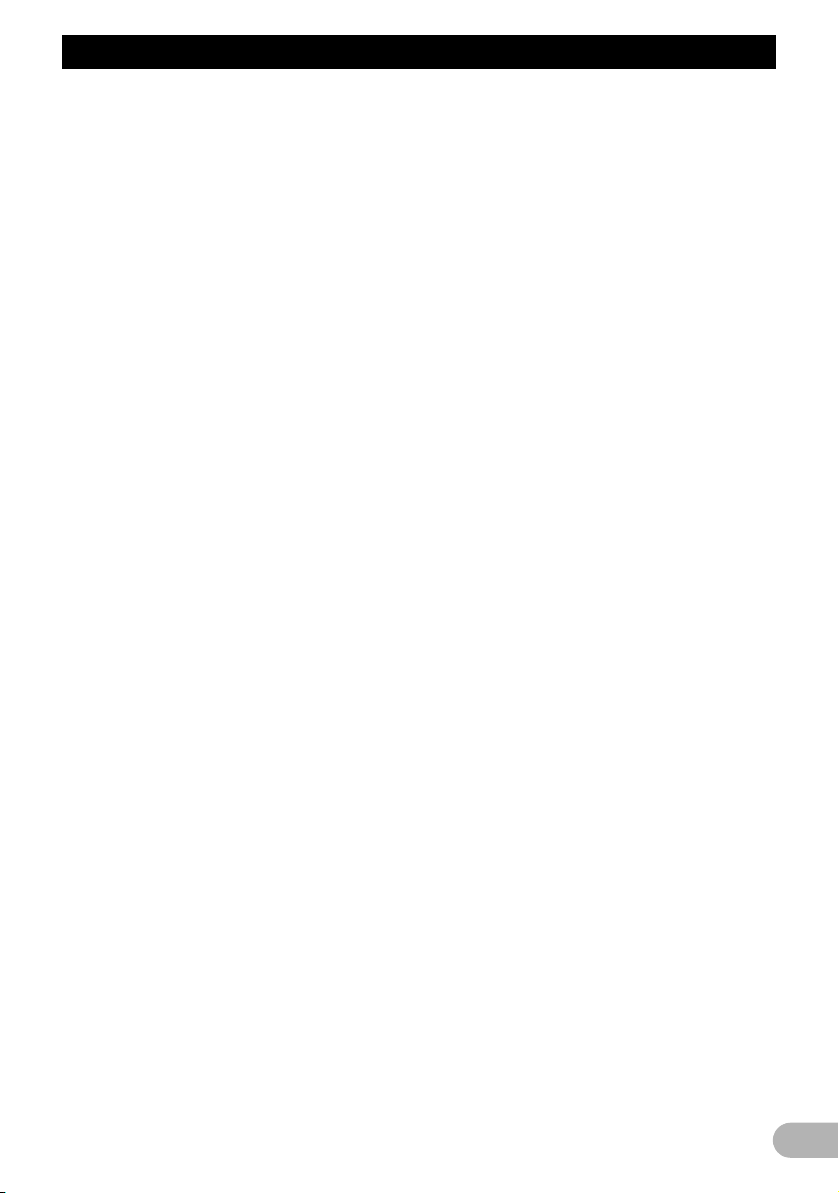
Spis treści
* Wybór języka .......................................... 66
* Ustawianie różnicy czasu ........................ 66
* Wybór jednostek między km i milami ...... 67
* Zmiana wirtualnej prędkości pojazdu ...... 67
* Konfigurowanie układu klawiatury ........... 67
Replikowanie ustawień .................................. 68
Ustawienie „Tryb bezpieczny” ....................... 68
Wprowadzanie informacji o zużyciu paliwa
na potrzeby obliczania kosztu paliwa
Ustawianie funkcji oszczędzania energii ....... 69
Regulowanie obszarów reagowania panelu
dotykowego (kalibracja panelu dotykowego)
Korygowanie bieżącej lokalizacji ................... 70
Sprawdzanie połączeń przewodów ............... 70
Sprawdzanie informacji o wersji .................... 70
Regulowanie jasności ekranu ....................... 70
Wyłączanie ekranu ........................................ 71
Przywracanie ustawień domyślnych ............. 71
Przywracanie stanu początkowego
systemu nawigacyjnego .............................. 71
............ 68
. 69
Inne funkcje ............................................... 72
Eksportowanie danych dla programu
„NavGate FEEDS” ....................................... 72
* Zużycie Paliwa ........................................ 72
* Rejestrowanie historii podróży ................ 73
Eksportowanie i importowanie wpisu
na liście „Lista książki adresowej” ............... 73
* Edytowanie wpisu na liście
„Lista książki adresowej” ......................... 73
* Importowanie listy „Lista książki
adresowej” po edycji w programie
„NavGate FEEDS” .................................. 74
Eksportowanie danych z sekcji „Zużycie
Paliwa” z poziomu ekranu „Eksport/Import”
Funkcja „Tryb PC” ......................................... 75
* Przełączanie w „Tryb PC” ....................... 75
* Anulowanie funkcji „Tryb PC” .................. 75
... 74
Podstawowe czynności ............................ 76
Korzystanie ze źródła audio .......................... 76
Przełączanie ekranu obsługi audio ............... 76
Przełączanie ekranów — informacje ogólne
Co można zrobić w każdym menu ................ 78
.... 77
Korzystanie z radia (FM) ........................... 79
Odczytywanie zawartości ekranu .................. 79
Obsługa za pomocą przycisków
sprzętowych ................................................ 79
Zapisywanie i przywoływanie
częstotliwości stacji radiowych .................... 80
Zapisywanie częstotliwości stacji
o najsilniejszym sygnale .............................. 80
Dostrajanie się do stacji o silnym sygnale ..... 80
Dostrajanie się do częstotliwości
alternatywnej ............................................... 80
* Obsługa wyszukiwania PI ....................... 81
* Włączanie wyszukiwania Auto
PI dla stacji z pamięci ............................. 81
Ograniczanie stacji do
programów lokalnych .................................. 81
Odbieranie informacji o ruchu drogowym ...... 81
Przerwanie bieżącego trybu pracy
przez program informacyjny ........................ 82
Wyszukiwanie stacji RDS według
informacji PTY ............................................. 82
* Odbiór programów alarmowych PTY ...... 82
Lista PTY ...................................................... 84
Korzystanie z radia (MW/LW) ................... 85
Odczytywanie zawartości ekranu .................. 85
Obsługa za pomocą przycisków
sprzętowych ................................................ 85
Zapisywanie i przywoływanie
częstotliwości stacji radiowych .................... 85
Zapisywanie częstotliwości stacji o
najsilniejszym sygnale ................................ 86
Dostrajanie się do stacji o silnym sygnale .... 86
Odtwarzanie płyty audio CD .................... 87
Odczytywanie zawartości ekranu .................. 87
Obsługa za pomocą przycisków
sprzętowych ................................................ 88
Wybieranie utworu z listy .............................. 88
Konfigurowanie zakresu powtarzania
odtwarzania ................................................. 88
Odtwarzanie utworów w kolejności losowej .. 88
Skanowanie utworów na płycie CD ............... 89
Odtwarzanie i jego chwilowe wstrzymanie .... 89
Korzystanie z zaawansowanej
wyszukiwarki audio ..................................... 89
Odtwarzanie plików muzycznych
z pamięci ROM ....................................... 90
Odczytywanie zawartości ekranu .................. 90
Obsługa za pomocą przycisków
sprzętowych ................................................ 91
Wybieranie utworu z listy .............................. 91
Konfigurowanie zakresu powtarzania
odtwarzania ................................................. 92
Odtwarzanie utworów w kolejności losowej .. 92
Skanowanie folderów i utworów .................... 92
Odtwarzanie i jego chwilowe wstrzymanie .... 93
Korzystanie z zaawansowanej
wyszukiwarki audio ..................................... 93
Odtwarzanie plików muzycznych
z pamięci USB ........................................ 94
Odczytywanie zawartości ekranu .................. 94
Obsługa za pomocą przycisków
sprzętowych ................................................ 94
Wybieranie pliku z listy .................................. 95
Konfigurowanie zakresu powtarzania
odtwarzania ................................................. 96
Odtwarzanie plików w kolejności losowej ..... 96
Skanowanie folderów i plików ....................... 96
Odtwarzanie i jego chwilowe wstrzymanie .... 96
Korzystanie z zaawansowanej
wyszukiwarki audio ..................................... 96
Korzystanie z odtwarzacza iPod .............. 98
Odczytywanie zawartości ekranu .................. 98
Obsługa za pomocą przycisków
sprzętowych ................................................ 99
Wybieranie utworu z listy .............................. 99
Konfigurowanie zakresu powtarzania
odtwarzania ............................................... 100
Odtwarzanie i jego chwilowe wstrzymanie .. 100
Korzystanie z zaawansowanej
wyszukiwarki audio ................................... 100
Obsługa odtwarzania w systemie
nawigacyjnym z poziomu iPoda ................ 100
Odtwarzanie utworów w kolejności losowej
Odtwarzanie wszystkich utworów
kolejności losowej ..................................... 101
... 101
5
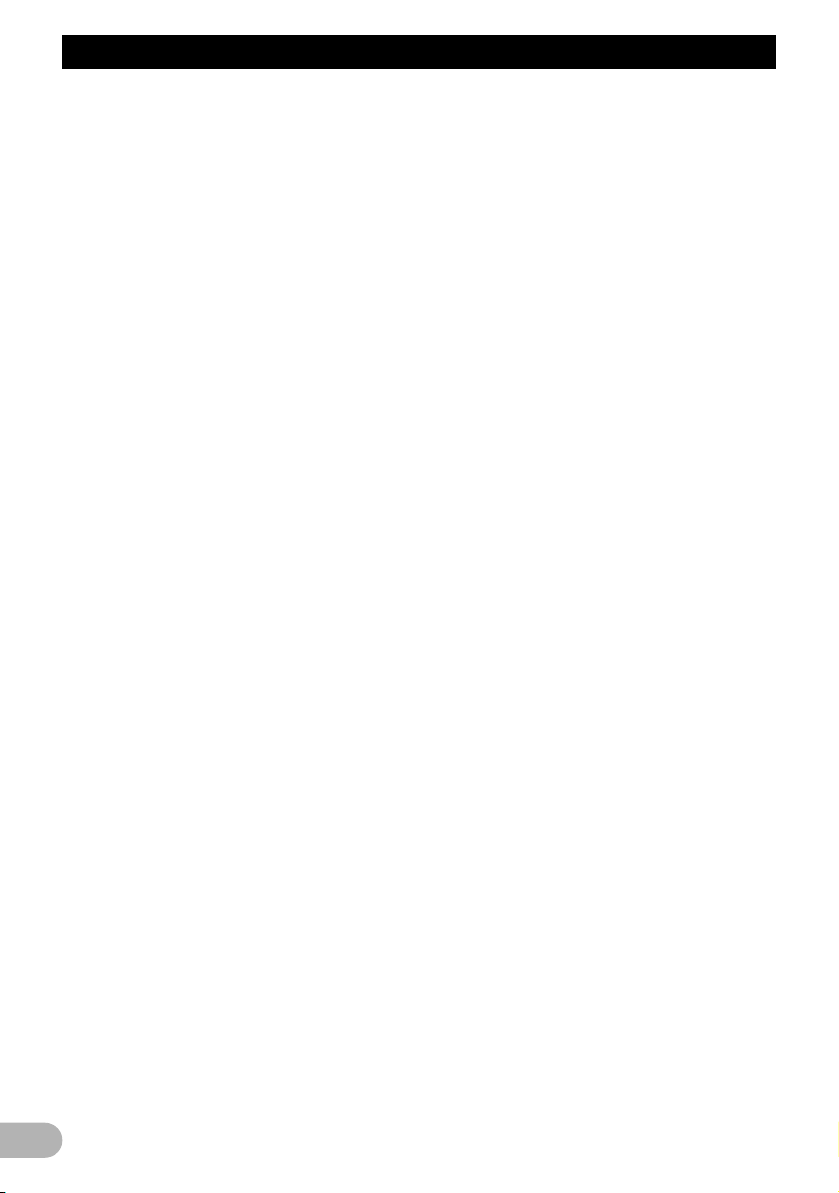
Spis treści
Odtwarzanie utworów pokrewnych
aktualnie odtwarzanemu utworowi ............ 101
Alfabetyczne wyszukiwanie
żądanych pozycji ....................................... 102
Konfigurowanie prędkości odtwarzania
książek audio ............................................ 102
Korzystanie ze źródła AUX ..................... 104
Odczytywanie zawartości ekranu ................ 104
Przełączanie ustawienia źródła AUX .......... 104
Wybór „AUX” jako źródła ............................. 104
Wyłączanie źródła ....................................... 104
Dostosoywwanie ustawień
początkowych ....................................... 105
Wyświetlanie ekranu „Initial Setting” ........... 105
Konfigurowanie koloru podświetlenia .......... 105
Konfigurowanie kroku dostrajania FM ......... 105
Korzystanie z wyszukiwania Auto PI
Seek dla stacji z pamięci ........................... 105
Przełączanie ustawienia źródła AUX .......... 106
Konfigurowanie kontrolera głośników
tylnych i subwoofera ................................. 106
Konfigurowanie wyjścia głośników tylnych
Przełączanie wyciszenia/tłumienia dźwięku
Regulacja audio ....................................... 108
Wyświetlanie ekranu „Audio Menu” ............. 108
Korzystanie z regulacji balansu ................... 108
Korzystanie z korektora ............................... 108
* Przywoływanie krzywych korektora ...... 108
* Dostosowywanie krzywych korektora ... 109
Regulacja kompensacji głośności ............... 110
Korzystanie z subwoofera ........................... 110
Korzystanie z filtru górnoprzepustowego .... 110
Regulacja poziomów głośności
źródła dźwięku .......................................... 111
Wzmocnienie tonów niskich (Bass) ............. 111
Inne funkcje ............................................. 112
Przywracanie ustawień domyślnych lub
fabrycznych systemu nawigacyjnego ........ 112
* Konfigurowanie wpisów, które
mają być usunięte ................................. 113
Dodatek .................................................... 115
Rozwiązywanie problemów ......................... 115
Komunikaty i reagowanie na nie ................. 118
Komunikaty funkcji audio ............................ 119
Technologia ustalania pozycji ..................... 121
* Ustalanie pozycji na podstawie GPS .... 121
* Dopasowanie do mapy ......................... 121
Obsługa dużych błędów .............................. 121
* Gdy ustalenie pozycji na podstawie
GPS jest niemożliwe ............................. 121
* Warunki, które mogą powodować
zauważalne błędy ustalania pozycji ...... 122
Informacje o konfiguracji trasy .................... 124
* Specyfikacje wyszukiwania trasy .......... 124
Obchodzenie się z płytami .......................... 125
* Dbałość o wbudowany napęd ............... 125
*
Warunki otoczenia do odtwarzania płyt
Płyty, które można odtwarzać ..................... 126
* CD ......................................................... 126
Szczegółowe informacje na temat
nośników, które można odtwarzać ............ 126
* Kompatybilność ..................................... 126
6
..... 106
... 106
... 126
* Tabela kompatybilności nośników ........ 128
Bluetooth ..................................................... 129
Logo SD i SDHC ......................................... 130
WMA ........................................................... 130
AAC ............................................................. 130
Szczegółowe informacje na temat
odtwarzaczy iPod, które
można podłączyć ...................................... 130
iPod ............................................................. 131
iPhone ......................................................... 131
iTunes ......................................................... 131
Prawidłowe korzystanie z ekranu LCD ....... 131
* Obchodzenie się z ekranem LCD ......... 131
* Ekran wyświetlacza
ciekłokrystalicznego (LCD) ................... 131
* Konserwacja ekranu LCD ..................... 132
* Podświetlenie LED ................................ 132
Informacje na wyświetlaczu ........................ 133
* Ekran „Menu nawigacji” ........................ 133
* Ekran „Ustawienia” ............................... 133
* Ekran „Menu telefonu” .......................... 134
Słownik ........................................................ 134
Dane techniczne ......................................... 136
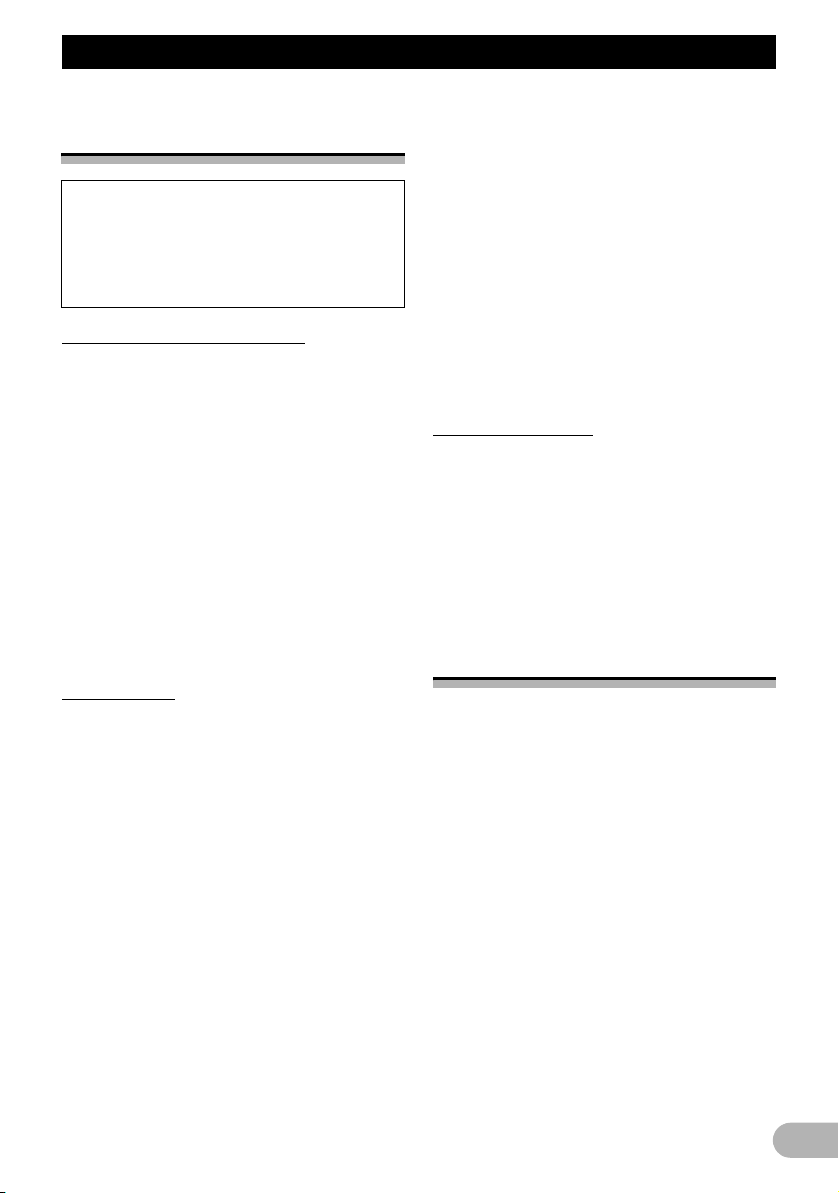
Wprowadzenie
Wprowadzenie
Instrukcja — informacje
ogólne
Przed przystąpieniem do użytkowania tego
produktu należy zapoznać się z publikacją
„Ważne informacje dla użytkownika”
(oddzielna instrukcja), która zawiera
ostrzeżenia, przestrogi i inne ważne
informacje, na które należy zwrócić uwagę.
Jak korzystać z tej instrukcji
Wyszukiwanie procedury obsługi, która
ma być użyta
Po wybraniu żądanej czynności można
znaleźć odpowiednią stronę w rozdziale „Spis
treści”.
Wyszukiwanie procedury obsługi na
podstawie nazwy menu
Jeśli chcesz sprawdzić znaczenie każdej
wyświetlanej na ekranie opcji, można znaleźć
odpowiednią stronę w rozdziale “Informacje
na wyświetlaczu” pod koniec instrukcji.
Słownik
Objaśnienia terminologii można znaleźć w
słowniku.
Terminologia
Przed przejściem do dalszej części
podręcznika prosimy o poświęcenie kilku
minut i zapoznanie się z poniższymi
informacjami na temat konwencji
stosowanych w tej instrukcji. Ich znajomość
ułatwi zapoznawanie się z obsługą nowego
urządzenia.
• Przyciski w systemie nawigacyjnym są
przedstawione WIELKIMI LITERAMI i są
POGRUBIONE:
np.)
Przycisk MENU, przycisk MAPA.
• Opcje w różnych menu, tytuły ekranów oraz
elementy funkcjonalne są przedstawione
czcionką pogrubioną i wzięte w podwójny
cudzysłów „ ”:
np.)
Ekran „Menu nawigacji” lub ekran „Audio
Source”.
• Przyciski, które są wyświetlane na ekranie,
są przedstawione czcionką pogrubioną w
nawiasach kwadratowych [ ]:
np.)
[Adres], [Ustawienia].
• Informacje dodatkowe, alternatywne
sposoby i inne uwagi są przedstawione w
następujący sposób:
np.)
❒ Zapisz lokalizację domową, jeśli nie
została zapisana wcześniej.
• Odnośniki są wskazywane w następujący
sposób:
np.)
➲ Szczegółowe informacje można znaleźć
w rozdziale “Rejestrowanie domu” na
stronie 45.
Definicje terminów
„Pamięć USB”
Termin „pamięć USB” oznacza urządzenie
pełniące wyłącznie rolę pamięci masowej ze
złączem USB.
„Karta pamięci SD”
Karty pamięci SD i SDHC są łącznie
nazywane „kartami pamięci SD”.
Uwaga dotycząca używania
plików MP3
Wraz z zakupem tego systemu
nawigacyjnego uzyskuje się wyłącznie
licencję na jego wykorzystanie do celów
prywatnych i niekomercyjnych. Licencja ta nie
uwzględnia wykorzystania tego produktu do
jakiejkolwiek działalności komercyjnej (tj.
pozwalającej na uzyskanie przychodu),
transmisji na żywo (naziemnej, satelitarnej,
kablowej lub dowolnym innym medium),
transmisji strumieniowej w sieci Internet,
intranet lub dowolnej innej sieci, a także w
systemach dystrybucji treści elektronicznej,
jak np. systemy płatnej transmisji audio na
życzenie. W takim przypadku wymagane jest
uzyskanie oddzielnej licencji. Szczegółowe
informacje można znaleźć na stronie
http://www.mp3licensing.com.
7
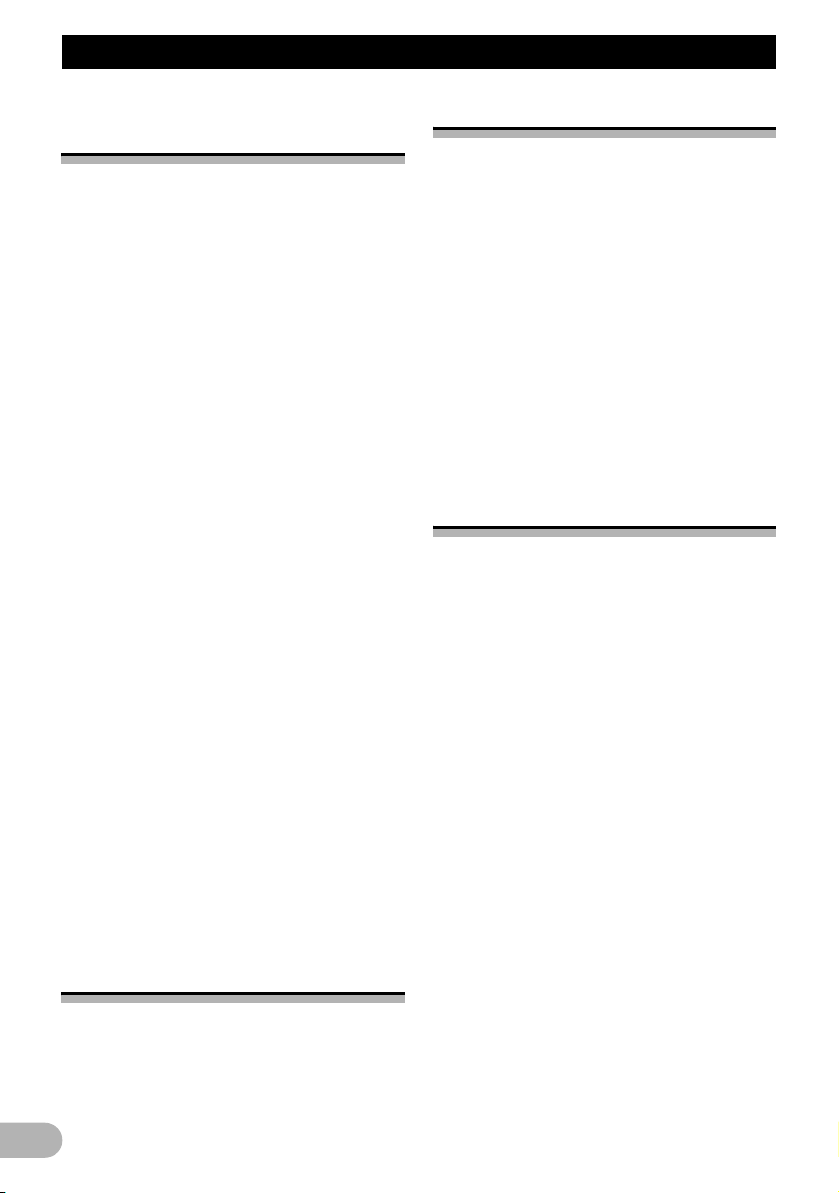
Wprowadzenie
Zgodność z odtwarzaczami
iPod
Ten produkt obsługuje wyłącznie następujące
modele iPodów i ich oprogramowania. Inne
wersje mogą nie działać poprawnie.
• iPod nano pierwszej generacji; wer. 1.3.1
• iPod nano drugiej generacji; wer. 1.1.3
• iPod nano trzeciej generacji; wer. 1.1.3
• iPod nano czwartej generacji; wer. 1.0.3
• iPod piątej generacji; wer. 1.3
• iPod classic; wer. 2.0
• iPod touch pierwszej generacji; wer. 1.1.5
• iPod touch drugiej generacji; wer. 2.2
• iPhone; wer. 2.2
• iPhone 3G; wer. 2.2
❒ W tym podręczniku, ilekroć wymieniane
jest urządzenie iPod, mowa o urządzeniach
iPod oraz iPhone.
❒ Gdy wraz z systemem nawigacyjnym jest
używany kabel interfejsu USB Pioneer dla
odtwarzacza iPod (CD-IU50)
(sprzedawany oddzielnie), można sterować
zgodnym odtwarzaczem iPod z poziomu
tego systemu.
❒ Aby uzyskać najlepsza wydajność,
zalecane jest użycie najnowszego
oprogramowania w odtwarzaczu iPod.
❒ Sposób obsługi zależy do modelu
odtwarzacza iPod i wersji jego
oprogramowania.
❒ Szczegółowe informacje na temat
zgodności odtwarzaczy iPod z tym
systemem nawigacyjnym można uzyskać
na stronie WWW firmy Pioneer.
❒ iPod jest znakiem handlowym firmy Apple
Inc., zarejestrowanym w USA i innych
krajach.
❒ iPhone jest znakiem handlowym firmy
Apple Inc.
Pokrycie map
Szczegółowe informacje na temat pokrycia
map w tym systemie nawigacyjnym można
uzyskać na stronie WWW firmy Pioneer.
Ochrona panelu LCD i ekranu
❒ Gdy produkt nie jest używany, promienie
słoneczne nie mogą padać bezpośrednio
na ekran LCD. Bezpośredni, długi kontakt z
bezpośrednim oświetleniem słonecznym
może spowodować uszkodzenie
wyświetlacza LCD z powodu wysokiej
temperatury.
❒ Podczas korzystania z telefonu
komórkowego należy trzymać jego antenę
z dala od ekranu LCD, aby uniknąć
zniekształcenia wyświetlanego obrazu w
postaci kropek, kolorowych pasków itp.
❒ Aby uniknąć uszkodzeń ekranu LCD,
należy dotykać panelu dotykowego tylko
palcem. (Rysik jest przeznaczony do
wykonywania specjalnej kalibracji. Nie
wolno używać rysika do normalnej obsługi.)
Zerowanie mikroprocesora
!UWAGA
Naciśnięcie przycisku RESET powoduje
skasowanie ustawień źródła audio, bez
kasowania wszystkich wpisów funkcji
nawigacyjnych. Prosimy o zapoznanie się z
odpowiednim rozdziałem przed skasowaniem
danych.
➲ Szczegółowe informacje na temat
usuwanych wpisów można znaleźć w
rozdziale “Konfigurowanie wpisów, które
mają być usunięte” na stronie 113.
Mikroprocesor należy wyzerować w
następujących sytuacjach:
• Przed użyciem urządzenia po raz pierwszy,
po jego zainstalowaniu.
• Jeśli urządzenie działa nieprawidłowo.
• Jeśli występują problemy z obsługą
systemu.
• Podczas zmiany połączeń urządzenia.
• Podczas podłączania lub odłączania
urządzeń dodatkowych do systemu
nawigacyjnego.
• Jeśli pozycja samochodu jest
prezentowana na mapie z dużym błędem.
* Naciśnij przycisk RESET drugą stroną
(końcówką) długopisu lub innym, cienko
zakończonym przedmiotem.
8
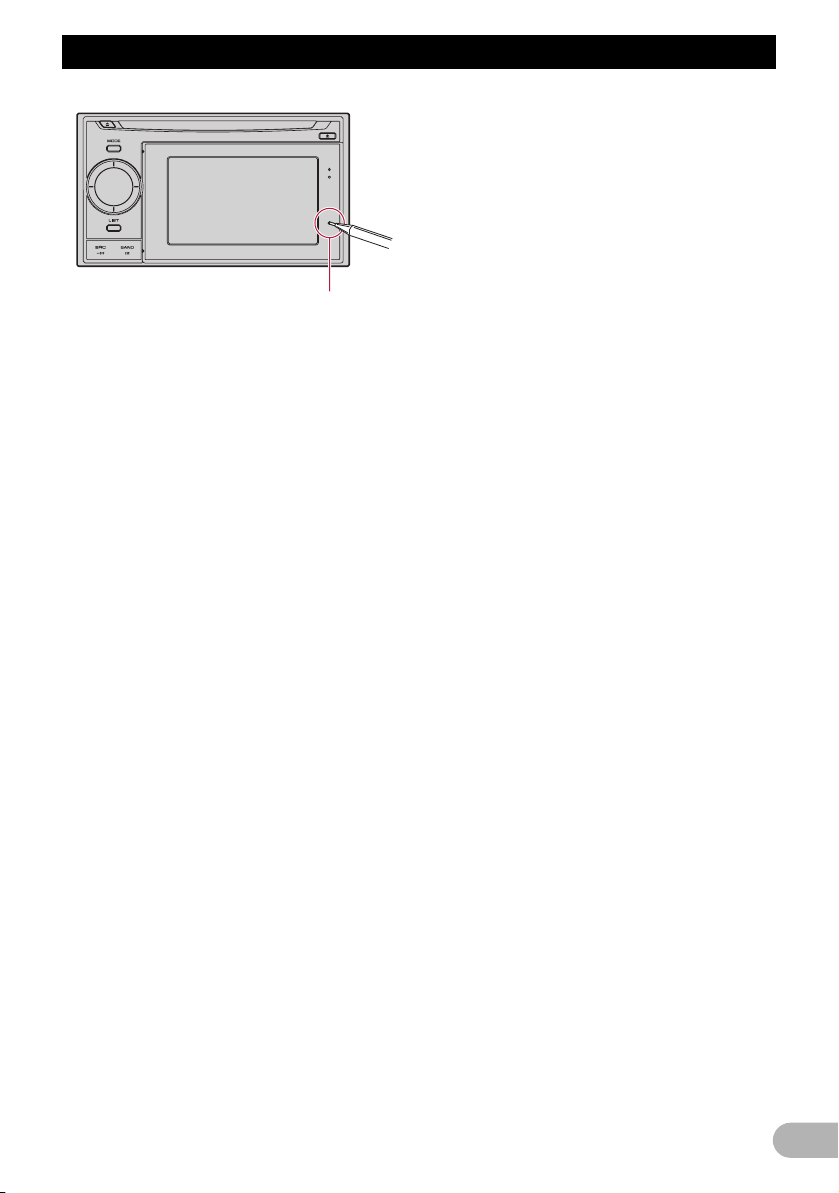
Wprowadzenie
Przycisk RESET
9
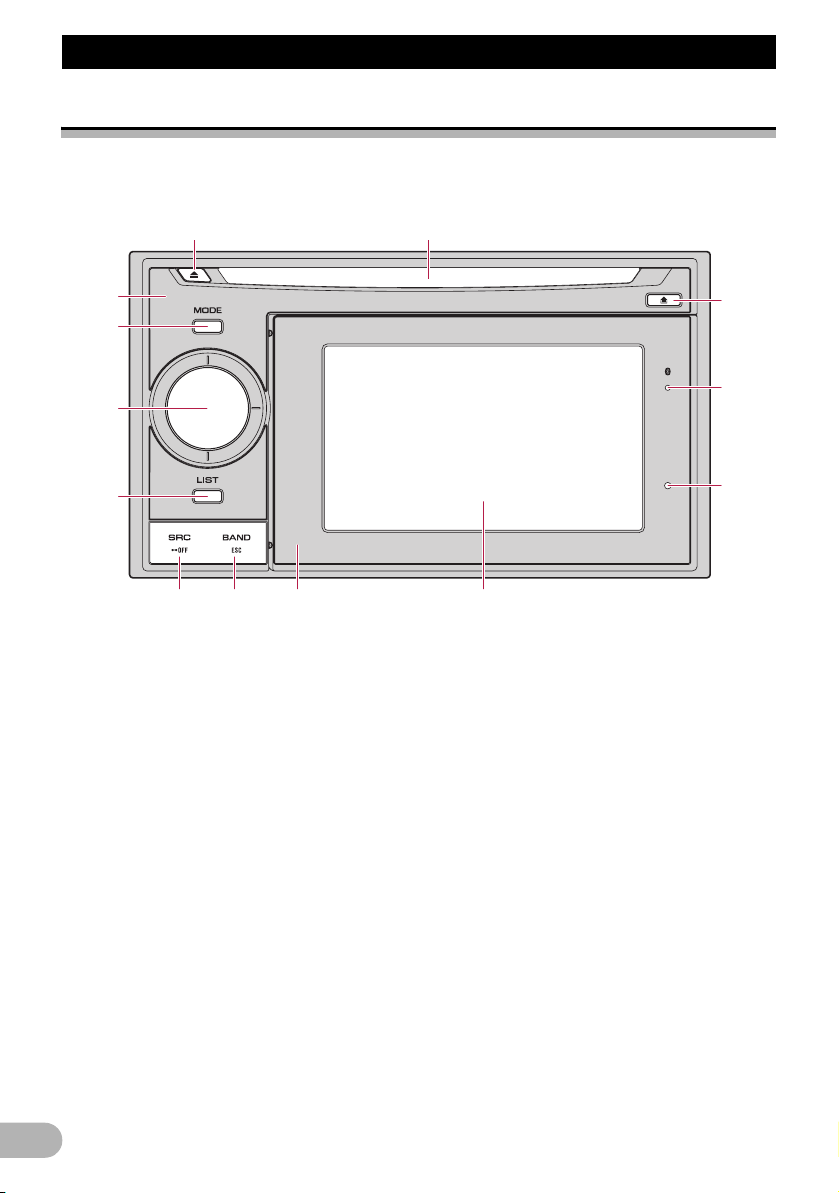
Przed rozpoczęciem
Przed rozpoczêciem
Sprawdzanie nazwy części i funkcji
W tym rozdziale zostały przedstawione nazwy
części oraz główne funkcje przypisane do
przycisków.
12
3
4
5
6
78
햲 Szczelina do wkładania płyty
Tutaj należy włożyć płytę do odtwarzania.
➲ Szczegółowe informacje na temat obsługi
można znaleźć w rozdziale “Wsuwanie/
wysuwanie płyty” na stronie 11.
햳 Przycisk EJECT
Naciśnięcie powoduje wysunięcie płyty ze
szczeliny.
햴 Jednostka centralna
햵 Przycisk MODE
• Naciśnięcie powoduje przełączanie między
ekranem mapy a ekranem obsługi audio.
• Naciśnięcie powoduje wyświetlanie ekranu
mapy, gdy wyświetlany jest ekran funkcji
nawigacji.
햶 MULTI-CONTROL
MULTI-CONTROL służy do sterowania
funkcjami audio.
➲ Szczegółowe informacje można znaleźć na
stronach od 76 do 108.
d
c
b
a9
• Obracanie;
Regulacja głośności źródła audio.
• Przyciśnięcie przycisku MULTI-
CONTROL w lewo lub w prawo;
Umożliwia zmianę częstotliwości o jeden
krok; obsługa wyszukiwania utworów.
• Przyciśnięcie i przytrzymanie przycisku
MULTI-CONTROL w lewo lub w prawo;
Umożliwia wykonanie strojenia ręcznego, a
także szybkiego przewijania do przodu lub
do tyłu.
햷 Przycisk LIST
Ten przycisk służy tylko do sterowania
funkcjami audio.
➲ Szczegółowe informacje można znaleźć na
stronach od 76 do 108.
햸 Przycisk SRC/OFF
Ten przycisk służy tylko do sterowania
funkcjami audio.
➲ Szczegółowe informacje można znaleźć na
stronach od 76 do 108.
햹 Przycisk BAND/ESC
10
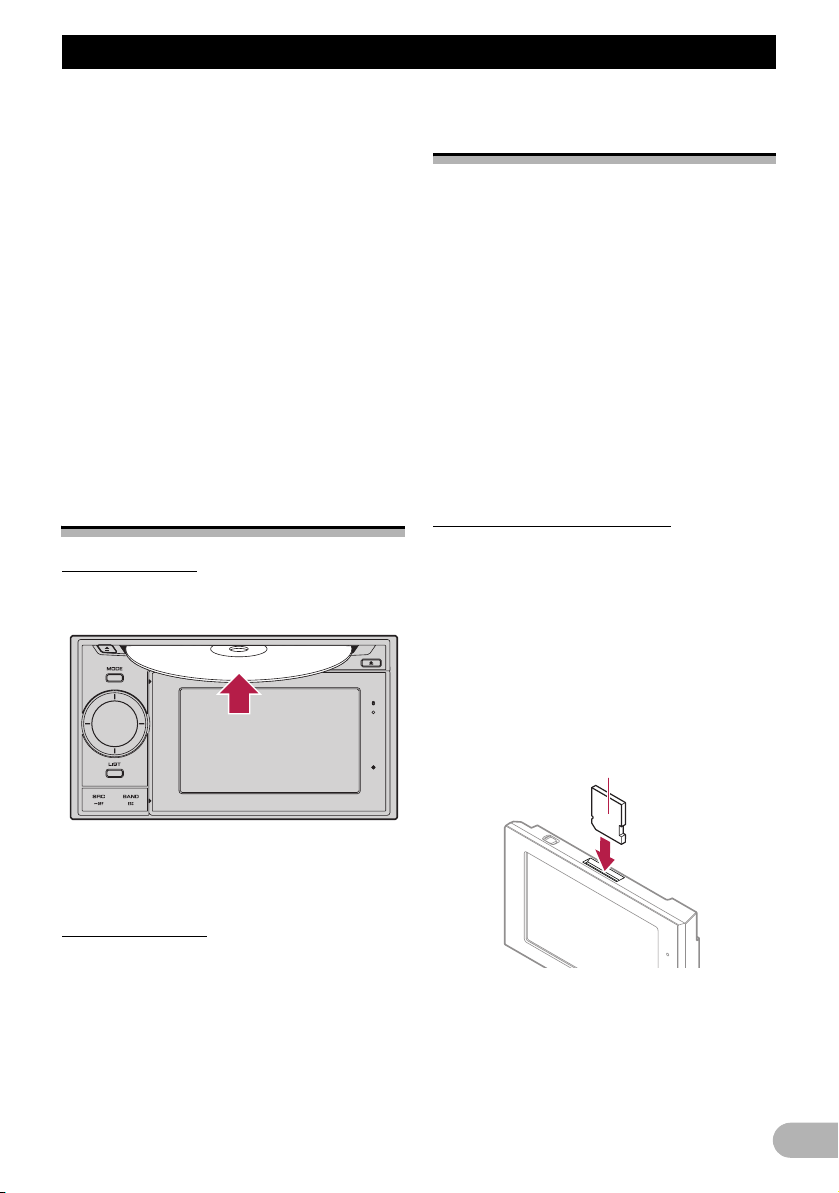
Przed rozpoczęciem
Ten przycisk służy tylko do sterowania
funkcjami audio.
➲ Szczegółowe informacje można znaleźć na
stronach od 76 do 108.
햺 Panel
햻 Ekran LCD
햽 Przycisk RESET
➲ Szczegółowe informacje można znaleźć w
rozdziale “Zerowanie mikroprocesora” na
stronie 8.
햾 Wskaźnik stanu połączenia Bluetooth
Świeci się, gdy telefon jest skojarzony z
systemem nawigacyjnym za pomocą
bezprzewodowego interfejsu Bluetooth.
햿 Przycisk DETACH
Naciśnięcie powoduje odłączenie panelu od
jednostki centralnej.
Wsuwanie/wysuwanie płyty
Wsuwanie płyty
* Wsuń płytę w szczelinę do wkładania
płyty.
Wsuwanie i wysuwanie karty
pamięci SD
!UWAGA
• Zaślepkę gniazda kart pamięci należy
przechowywać w miejscu niedostępnym
dla dzieci, tak aby nie doszło do jej
połknięcia.
• Aby zapobiec utracie danych i uszkodzeniu
pamięci, nie wolno wyjmować karty pamięci
z systemu nawigacyjnego podczas
przesyłania danych.
• Jeśli z jakiejkolwiek przyczyny dane na
karcie pamięci zostaną utracone lub
uszkodzone, nie ma możliwości ich
odzyskania. Firma Pioneer nie ponosi
odpowiedzialności za szkody, straty
finansowe lub inne wydatki spowodowane
utratą danych lub ich uszkodzeniem.
Wsuwanie karty pamięci SD
1. Odłącz panel od jednostki centralnej.
➲ Szczegółowe informacje można znaleźć w
rozdziale “Odłączanie i podłączanie
panelu” na stronie 16.
2. Wsuń kartę pamięci SD do gniazda karty
SD.
Wsuń kartę stykami do przodu w gniazdo u
góry panelu i wciśnij kartę, aż zostanie
zablokowana (czemu towarzyszyć będzie
kliknięcie).
Strona z etykietą
❒ Nie wolno wkładać innych przedmiotów
poza płytami do szczeliny do wkładania
płyty.
Wysuwanie płyty
* Naciśnij przycisk EJECT.
Płyta zostanie wysunięta.
❒ Ten system nie obsługuje kart Multi Media
Card (MMC).
❒ Nie jest gwarantowana zgodność z
wszystkimi kartami SD.
11
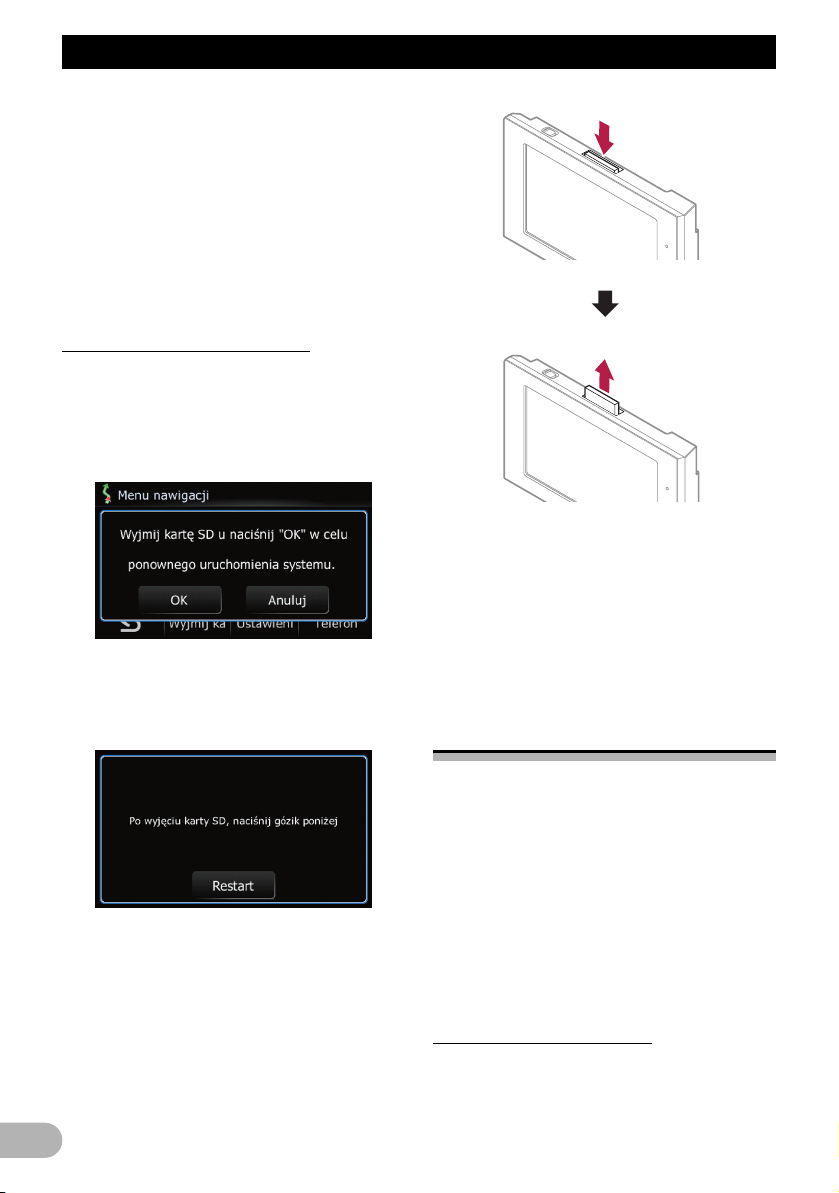
Przed rozpoczęciem
❒ W przypadku niektórych kart pamięci SD
urządzenie może nie działać w sposób
optymalny.
❒ Do gniazda karty SD nie wolno wsuwać
żądnych przedmiotów poza kartami SD i
zaślepką gniazda.
❒ Po włożeniu karty pamięci SD zawierającej
niestandardowe dane punktów
użyteczności publicznej (POI), system
nawigacyjny zostanie ponownie
uruchomiony.
Wysuwanie karty pamięci SD
1. Wyświetl ekran „Menu nawigacji”.
2. Dotknij przycisku [Wyjmij kartę SD].
Zostanie wyświetlony komunikat z prośbą o
potwierdzenie ponownego uruchomienia
systemu nawigacyjnego.
3. Dotknij przycisku [OK].
System nawigacyjny zostanie ponownie
uruchomiony, po czym pojawi się następujący
komunikat.
5. Wyciągnij kartę pamięci SD
❒ Wsuń zaślepkę w gniazdo kart SD, aby
zabezpieczyć je przed kurzem, gdy nie ma
w nim karty.
6. Dotknij przycisku [Restart].
System nawigacyjny zostanie ponownie
uruchomiony.
Podłączanie i odłączanie
pamięci USB
4. Naciśnij kartę pamięci SD aż do jej
kliknięcia.
Karta pamięci SD zostanie wysunięta.
12
!UWAGA
• Aby zapobiec utracie danych i uszkodzeniu
pamięci, nie wolno wyjmować karty pamięci
z systemu nawigacyjnego podczas
przesyłania danych.
• Jeśli z jakiejkolwiek przyczyny dane na
karcie pamięci zostaną utracone lub
uszkodzone, nie ma możliwości ich
odzyskania. Firma Pioneer nie ponosi
odpowiedzialności za szkody, straty
finansowe lub inne wydatki spowodowane
utratą danych lub ich uszkodzeniem.
Podłączanie pamięci USB
* Podłącz pamięć USB do złącza USB.
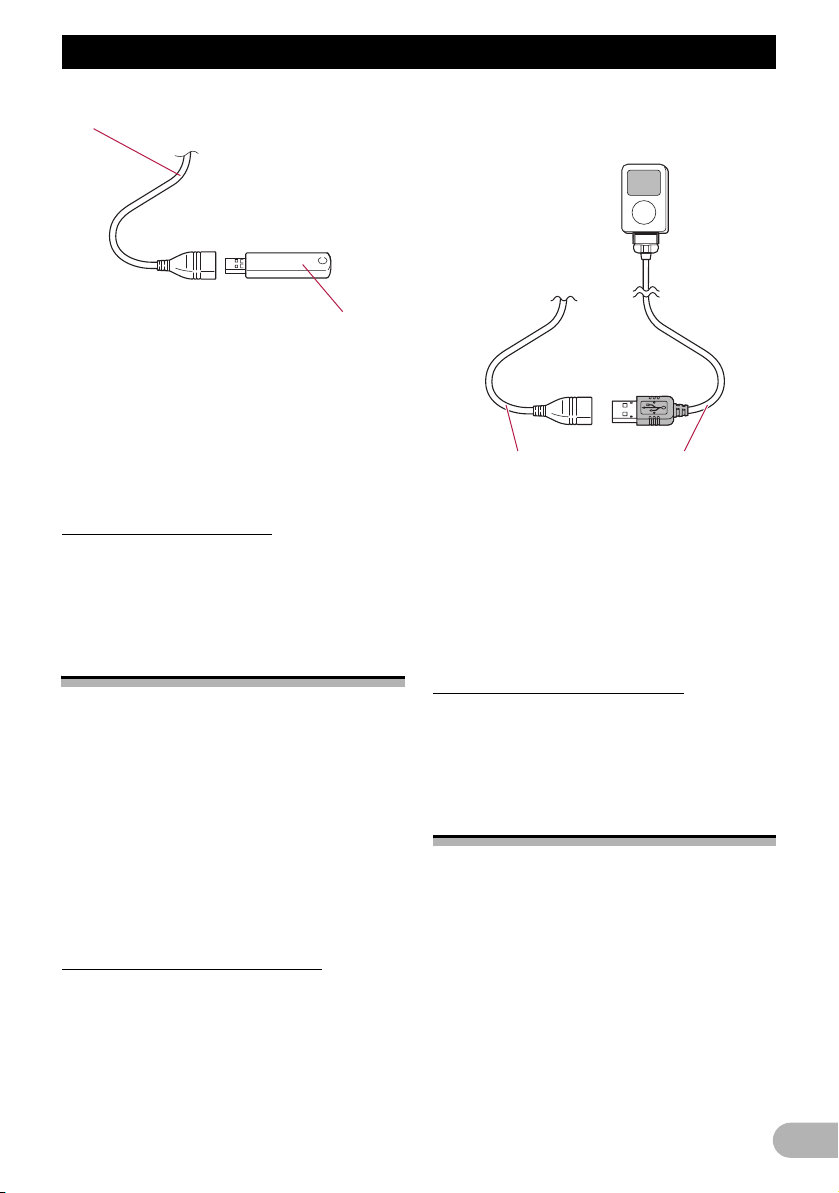
Przed rozpoczęciem
Złącze USB
Pamięć USB
❒ Nie jest gwarantowana zgodność z
wszystkimi pamięciami USB.
Ten system nawigacyjny może nie osiągać
optymalnej wydajności w przypadku
niektórych urządzeń pamięci USB.
❒ Nie jest możliwe uzyskanie połączenia za
pośrednictwem koncentratora USB.
Odłączanie pamięci USB
* Wyjmij pamięć USB ze złącza po
upewnieniu się, że nie są przesyłane
dane.
Podłączanie i odłączanie
odtwarzacza iPod
!UWAGA
• Aby zapobiec utracie danych i uszkodzeniu
pamięci, nie wolno wyjmować karty pamięci
z systemu nawigacyjnego podczas
przesyłania danych.
• Jeśli z jakiejkolwiek przyczyny dane na
karcie pamięci zostaną utracone lub
uszkodzone, nie ma możliwości ich
odzyskania. Firma Pioneer nie ponosi
odpowiedzialności za szkody, straty
finansowe lub inne wydatki spowodowane
utratą danych lub ich uszkodzeniem.
Podłączanie odtwarzacza iPod
Odtwarzacz iPod można podłączyć do
systemu nawigacyjnego za pomocą kabla
interfejsu USB iPod.
❒ Do podłączenia wymagany jest kabel
interfejsu USB iPod (CD-IU50)
(sprzedawany oddzielnie).
1. Wyjmij pamięć USB ze złącza po
upewnieniu się, że nie są przesyłane
dane.
Złącze USB Kabel interfejsu
USB iPod
❒ Szczegółowe informacje na temat
zgodności odtwarzaczy iPod z tym
systemem nawigacyjnym można uzyskać
na stronie WWW firmy Pioneer.
❒ Nie jest możliwe uzyskanie połączenia za
pośrednictwem koncentratora USB.
2. Podłącz odtwarzacz iPod.
Odłączanie odtwarzacza iPod
* Wyjmij kabel interfejsu USB iPod po
upewnieniu się, że nie są przesyłane
dane.
Ochrona produktu przed
kradzieżą
Panel można zdjąć z jednostki centralnej, aby
utrudnić kradzież systemu.
➲ Szczegółowe informacje można znaleźć w
rozdziale “Odłączanie i podłączanie
panelu” na stronie 16.
!UWAGA
• Podczas odłączania lub podłączania nie
należy nigdy mocno ściskać wyświetlacza
bądź przycisków ani stosować nadmiernej
siły.
• Panelu nie należy narażać na silne
wstrząsy.
13
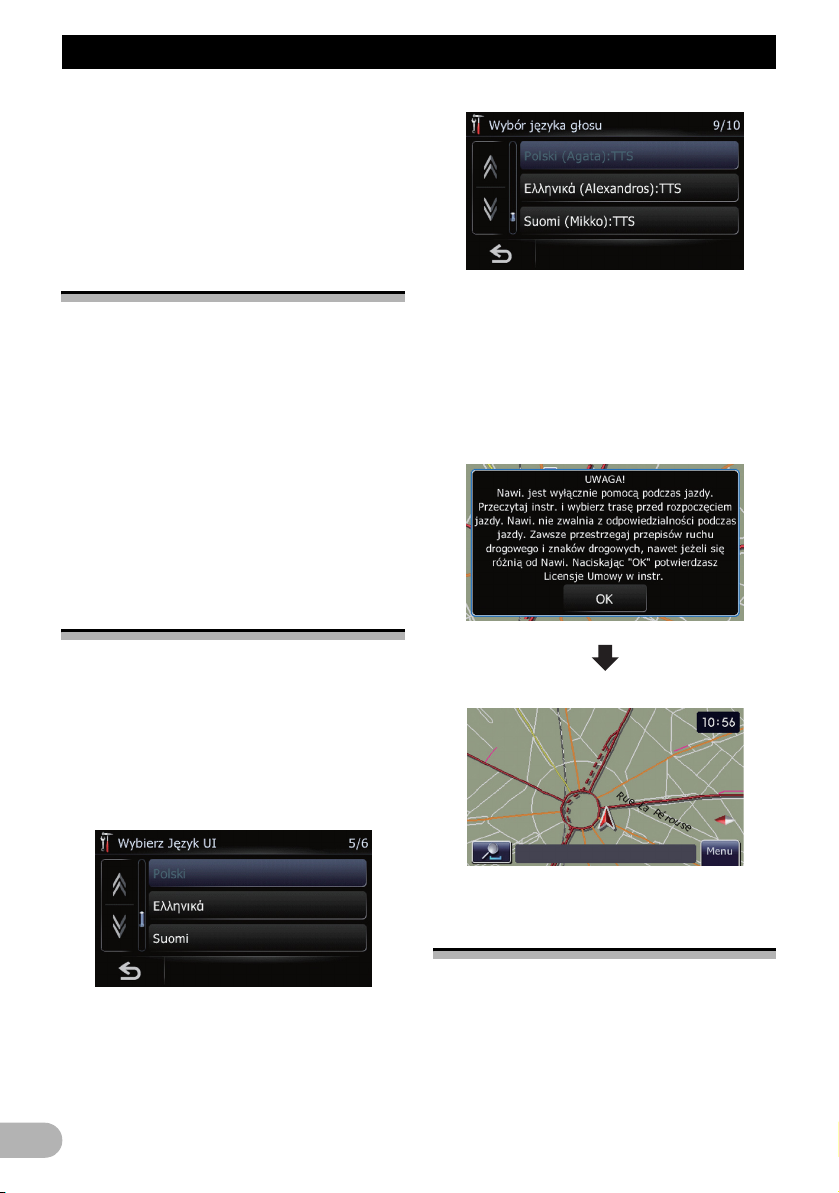
Przed rozpoczęciem
• Nie należy wystawiać panelu na
bezpośrednie działanie promieni
słonecznych lub wysokich temperatur.
• Po odłączeniu panel należy przechowywać
w bezpiecznym miejscu, aby go nie
porysować ani nie uszkodzić.
Czynności od uruchomienia
do wyłączenia
1. Uruchom silnik, aby zasilić system i
uruchomić go.
❒ Aby ochronić ekran LCD przed
uszkodzeniami, należy dotykać palcem
przycisków na panelu dotykowym. (Rysik
jest przeznaczony do wykonywania
specjalnej kalibracji. Nie wolno używać
rysika do normalnej obsługi.)
2. Wyłącz silnik pojazdu, aby wyłączyć
system.
Zostanie także wyłączony system
nawigacyjny.
Pierwsze uruchomienie —
informacje
3. Dotknij przycisku języka, którego chcesz
używać do odtwarzania komunikatów
głosowych.
System nawigacyjny zostanie ponownie
uruchomiony.
4. Przeczytaj uważnie informacje prawne, a
następnie dotknij przycisku [OK], gdy
akceptujesz warunki.
Po pierwszym uruchomieniu systemu
nawigacyjnego należy wybrać żądany język.
1. Uruchom silnik, aby zasilić system i
uruchomić go.
Po krótkiej przerwie zostanie wyświetlony
ekran powitalny systemu nawigacyjnego.
Następnie pojawi się ekran „Wybierz Język
UI”.
2. Dotknij przycisku języka, którego chcesz
używać w systemie.
Zostanie wyświetlony ekran „Wybór języka
głosu”.
14
Zostanie wyświetlony ekran mapy.
Normalne uruchomienie
* Uruchom silnik, aby zasilić system i
uruchomić go.
❒ Wyświetlony w tym momencie ekran zależy
od poprzednich warunków pracy systemu.
❒ Jeśli trasy brak, po ponownym
uruchomieniu systemu nawigacyjnego
zostanie wyświetlone odpowiednie
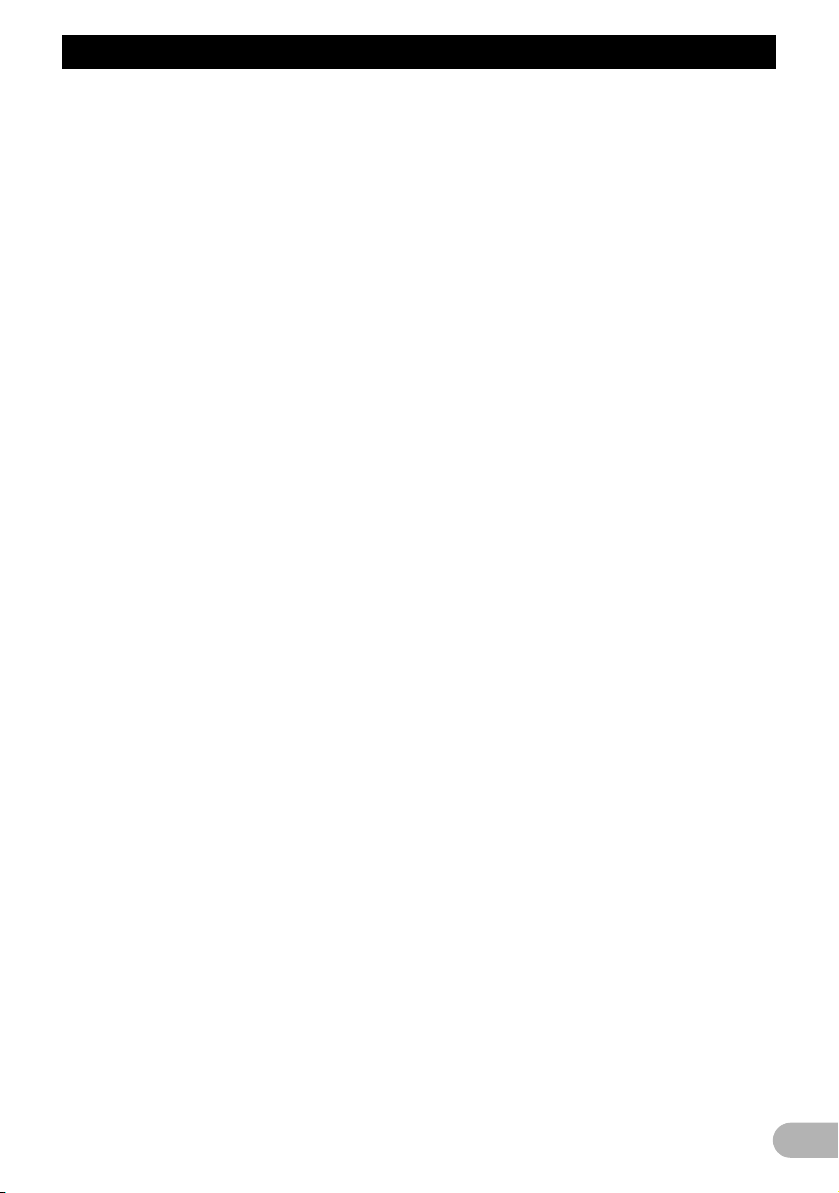
Przed rozpoczęciem
zastrzeżenie.
Przeczytaj uważnie informacje prawne, a
następnie dotknij przycisku [OK], gdy
akceptujesz warunki.
15
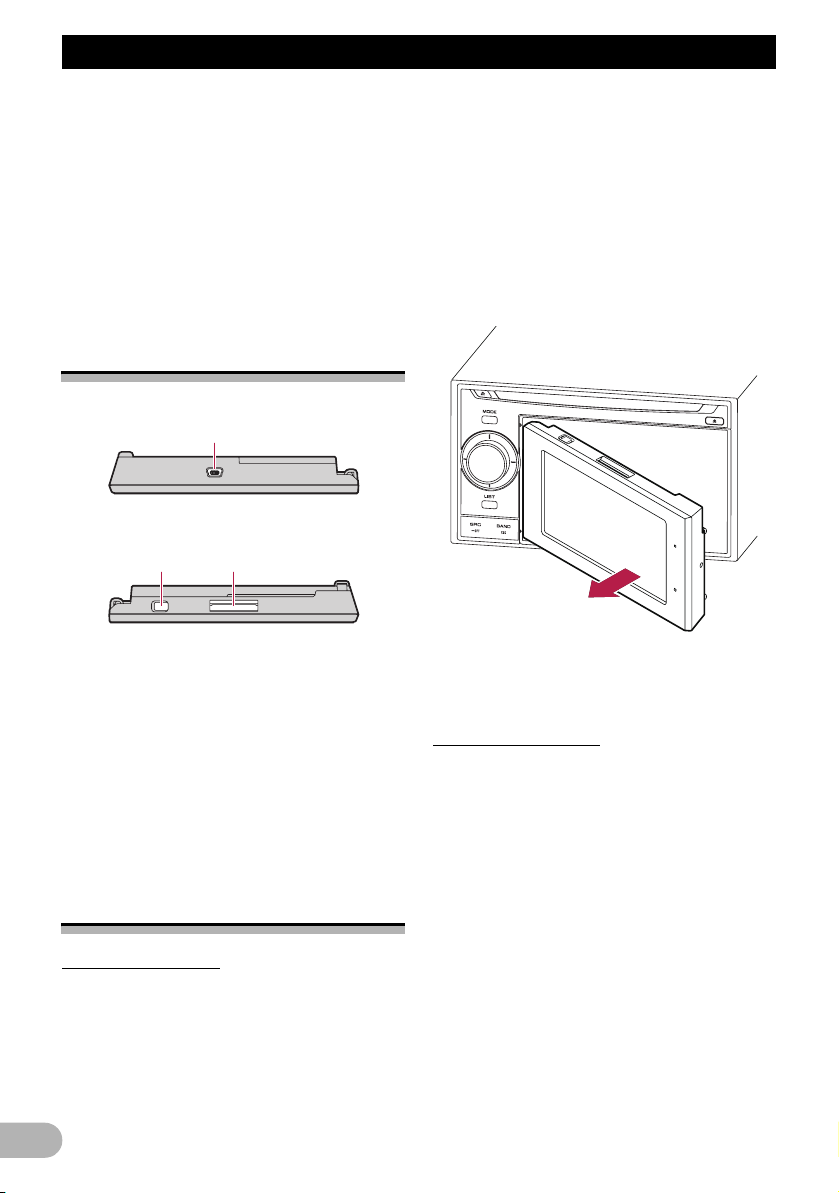
Jak używać urządzenia odłączanego
Jak u¿ywaæ urz¹dzenia od³¹czanego
Po odłączeniu panelu od jednostki centralnej
możliwe jest konfigurowanie tras i
wyszukiwanie lokalizacji także poza
pojazdem.
Panel można podłączyć do komputera PC za
pośrednictwem kabla USB dostarczonego
razem z systemem.
W niniejszym rozdziale opisano zasady
korzystania z panelu, gdy jest on odłączony
od jednostki centralnej.
1. Naciśnij przycisk DETACH, aby odłączyć
panel.
2. Delikatnie chwyć prawą stronę panelu i
powoli wyciągnij na zewnątrz.
Należy uważać, aby nie upuścić panelu, i
chronić go przed kontaktem z wodą lub innymi
płynami, ponieważ mogłyby spowodować
jego trwałe uszkodzenie.
Sprawdzanie nazwy części i
funkcji
Spód panelu
1
Góra panelu
32
automatyczne wyłączenie źródła audio i
przełączenie na ekran mapy.
햲 Złącze USB
Służy do połączenia z komputerem PC.
햳 Wyłącznik zasilania
Służy do włączania i wyłączania panelu.
햴 Gniazdo karty SD
➲ Bardziej szczegółowe informacje można
znaleźć w rozdziale “Wsuwanie i
wysuwanie karty pamięci SD” na stronie
11.
Odłączanie i podłączanie
panelu
Odłączanie panelu
❒ Jednostka centralna nie działa, gdy panel
jest odłączony.
❒ Po odłączeniu panelu źródło audio jest
automatycznie wyłączane.
❒ Odłączenie panelu w sytuacji, gdy jest
wyświetlany ekran audio, powoduje
16
3. Aby zabezpieczyć panel, włóż go do
futerału (dostarczonego razem z
systemem).
Podłączanie panelu
❒ Jeśli panel zostanie włączony przed
podłączeniem go do jednostki centralnej, to
nie wyłączy się po wyłączeniu zapłonu
(ACC OFF).
1. Wyłącz zasilanie panelu.
2. Wsuń panel w lewo, aż do kliknięcia.
Panel łączy się z jednostką centralną po lewej
stronie. Upewnij się, że panel jest prawidłowo
połączony z jednostką centralną.
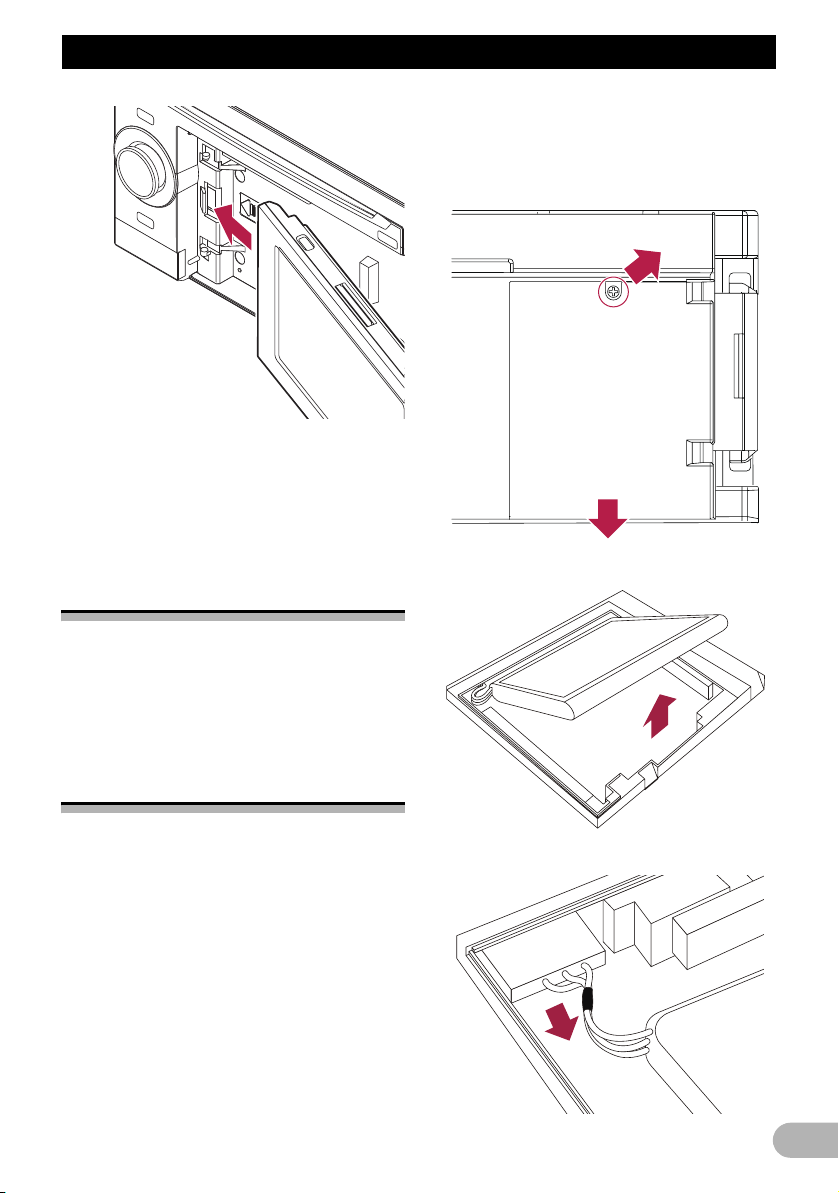
Jak używać urządzenia odłączanego
Pokrywę należy otwierać wyłącznie w celu
wyjęcia i utylizacji akumulatora.
1. Odkręć wkręt z tyłu panelu.
2. Zsuń pokrywę.
3. Naciśnij panel z prawej strony, pośrodku,
aby go przymocować.
Jeśli nie uda się połączyć panelu z jednostką
centralną, należy spróbować ponownie, nie
wywierając jednak nadmiernej siły, ponieważ
mogłoby dojść do uszkodzenia urządzenia.
3. Wyjmij akumulator.
Instalowanie akumulatora
!UWAGA
• W żadnym wypadku nie wolno
podejmować prób samodzielnej wymiany
akumulatora.
• Akumulator powinien być wymieniany
wyłącznie przez serwis firmy Pioneer.
Utylizacja akumulatora
!OSTRZEŻENIE
• Akumulator należy przechowywać w
miejscu niedostępnym dla dzieci, tak aby
nie doszło do jego połknięcia.
• Akumulatora (przechowywanego osobno
lub zainstalowanego) nie należy narażać
na działanie wysokiej temperatury, np.
promieni słonecznych lub ognia.
!UWAGA
Likwidując używane akumulatory, należy
przestrzegać przepisów prawa lub
obowiązujących w danym kraju/regionie
zasad ochrony środowiska.
4. Odłącz kabel akumulatora.
17
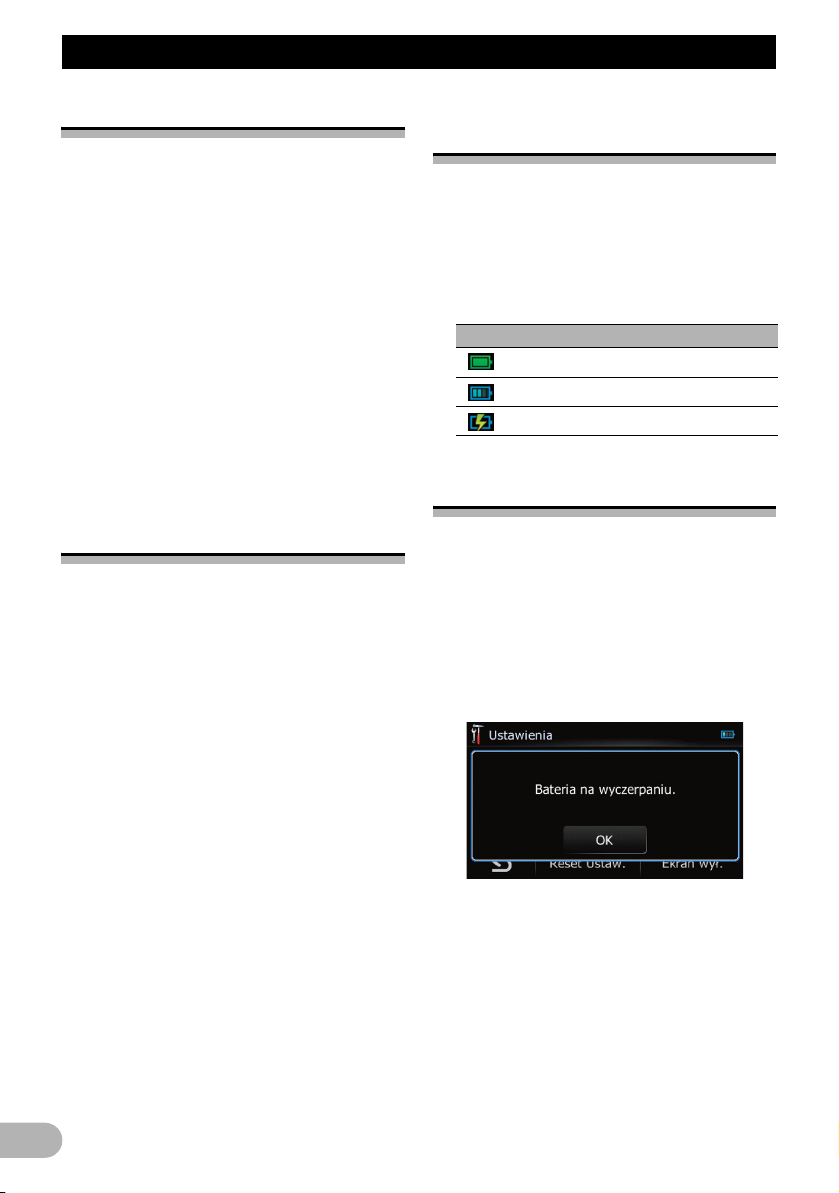
Jak używać urządzenia odłączanego
Włączanie panelu
W razie włączenia zasilania panelu, który jest
odłączony od jednostki centralnej, system
nawigacyjny przełączy się w „tryb
odłączenia”.
❒ W „trybie odłączenia” niedostępne są
następujące funkcje.
– Komunikaty głosowe
– Automatyczne ponowne wyznaczenie
trasy
– Dopasowanie do mapy
– Telefoniczny zestaw głośnomówiący
– Funkcje audio
❒ Gdy akumulator panelu zostanie całkowicie
rozładowany, przy następnym
uruchomieniu systemu pojawi się ekran
powitalny.
Ładowanie akumulatora
panelu
• Zakres temperatur pracy akumulatora
wynosi od -20 °C do +60 °C.
• Zakres temperatur ładowania akumulatora
wynosi od 0 °C do +55 °C.
Ładowanie nie jest możliwe w
temperaturach spoza tego zakresu.
Akumulator panelu jest ładowany w
następujących sytuacjach.
• Gdy panel jest podłączony do jednostki
centralnej, a zapłon włączony (ACC ON).
• Gdy panel jest podłączony do komputera
PC.
❒ Przed rozpoczęciem ładowania panelu
poprzez podłączenie go do komputera PC
należy wyłączyć zasilanie panelu. Jeśli
zasilanie będzie włączone, panel może nie
zostać naładowany.
❒ Po podłączeniu panelu do komputera PC
akumulator niekiedy nie jest ładowany —
zależy to od ustawienia jasności ekranu.
Przed rozpoczęciem ładowania panelu
poprzez podłączenie go do komputera PC
należy ustawić jasność ekranu na niski
poziom.
➲ Szczegółowe informacje można znaleźć w
rozdziale “Regulowanie jasności ekranu”
na stronie 70.
Monitorowanie stanu
naładowania akumulatora
Można sprawdzić status akumulatora panelu.
1. Wyświetl ekran „Menu nawigacji”.
2. Dotknij przycisku [Ustawienia].
Zostanie wyświetlony ekran „Ustawienia”.
Wskaźnik statusu akumulatora jest widoczny
w rpawym górnym rogu ekranu „Ustawienia”.
Wskaźnik Status akumulatora
W pełni naładowany
Naładowany
W trakcie ładowania
Automatyczne wyłączanie
systemu nawigacyjnego
Gdy akumulator panelu jest niemal całkowicie
rozładowany, system nawigacyjny wyłącza
się automatycznie.
Gdy po naładowaniu akumulatora panel
zostanie z powortem włączony, system
powróci do ostatniego statusu.
1. Gdy akumulator jest już w znacznym
stopniu rozładowany, pojawia się
stosowny komunikat.
2. Gdy akumulator panelu jest niemal
całkowicie rozładowany, pojawia się
komunikat, a system nawigacyjny wyłącza
się automatycznie.
18
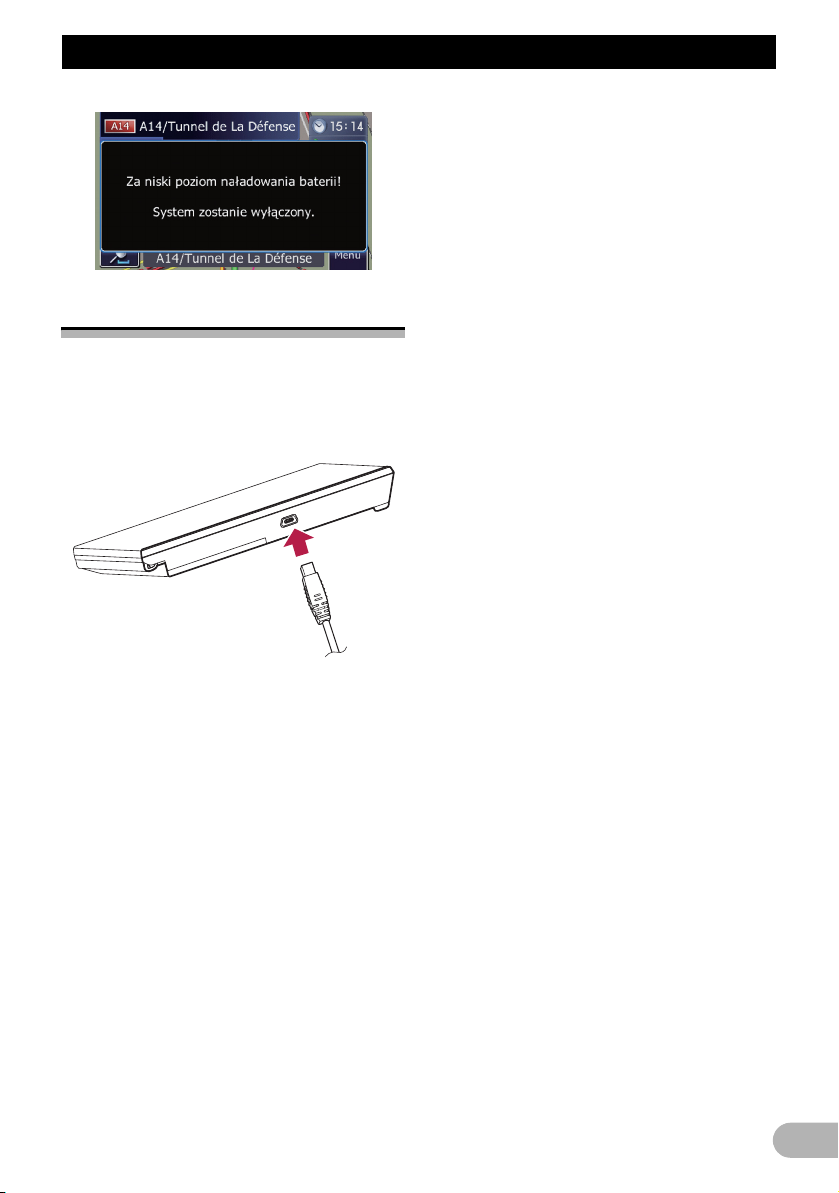
Jak używać urządzenia odłączanego
Łączenie z komputerem PC
Panel można podłączyć do komputera PC za
pośrednictwem kabla USB (dostarczonego
razem z systemem).
1. Podłącz dołączony kabel USB do złącza
USB.
2. Podłącz kabel USB (dostarczony z
systemem) do komputera PC.
19
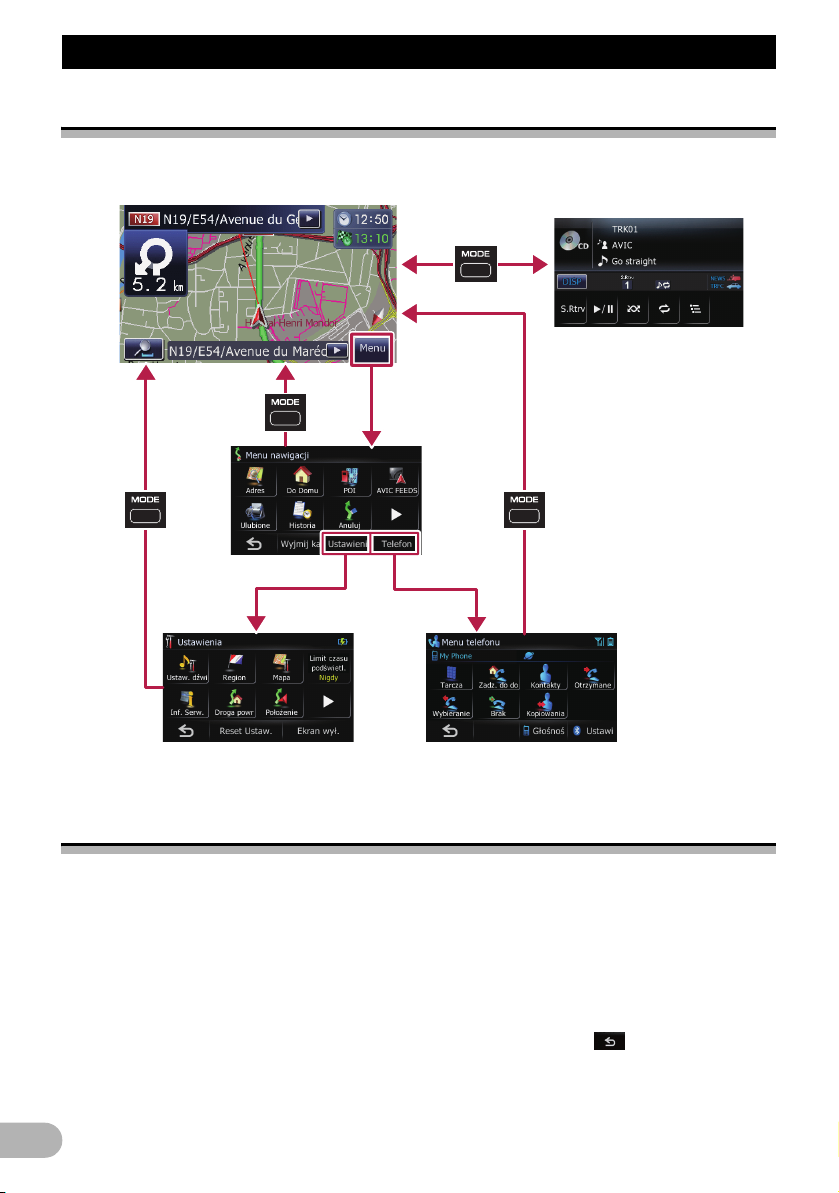
Jak używać ekranów menu nawigacji
Jak u¿ywaæ ekranów menu nawigacji
Przełączanie ekranów — informacje ogólne
Co można zrobić w każdym menu
햲 Ekran mapy
Naciśnij przycisk MODE, aby wyświetlić
nawigacyjny ekran mapy.
햳 Ekran „Menu nawigacji”
W tym menu można też wyszukać cel
podróży. W tym menu można też sprawdzić
trasę lub ją anulować.
햴 Ekran „Ustawienia”
Można wyświetlić ekran, który pozwala na
dostosowanie ustawień.
햵 Ekran „Menu telefonu”
20
Można wyświetlić ekran związany z obsługą
zestawu głośnomówiącego w celu przejrzenia
historii połączeń za pomocą
bezprzewodowego interfejsu Bluetooth.
햶 Ekran obsługi audio
Podczas normalnej pracy ten ekran jest
wyświetlany w trakcie odtwarzania dźwięku.
❒ Aby powrócić do poprzedniego ekranu,
dotknij przycisku .
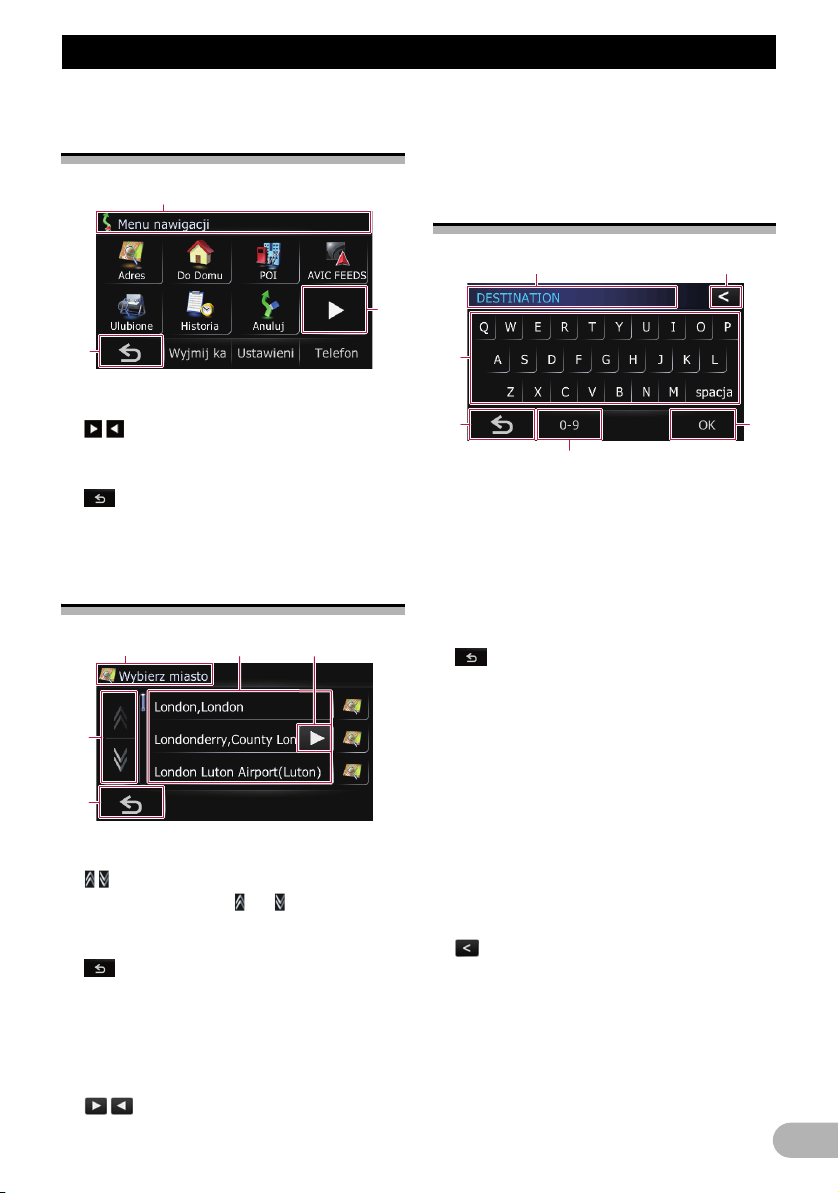
Jak używać ekranów menu nawigacji
Ekrany menu obsługi (np.
ekran „Menu nawigacji”)
햲 Tytuł ekranu
햳
Umożliwia wyświetlenie następnej lub
poprzedniej strony.
햴
Powrót do poprzedniego ekranu.
Obsługa ekranów listy (np.
listy miast)
햲 Tytuł ekranu
햳
Dotknięcie przycisku lub na pasku
przewijania umożliwia przewijanie listy i
wyświetlenie pozostałych wpisów.
햴
Powrót do poprzedniego ekranu.
햵 Lista wpisów
Dotknięcie wpisu na liście umożliwia
ograniczenie ilości opcji i przejście do
następnej operacji.
햶
Jeśli wszystkie znaki nie mieszczą się w
wyświetlanym obszarze, dotknięcie klawisza
po prawej stronie elementu umożliwi odczyt
pozostałych znaków.
Obsługa klawiatury ekranowej
햲 Pole tekstowe
Wyświetla wprowadzane znaki. Jeśli w polu
nie ma tekstu, pojawia się komunikat
informacyjny.
햳 Klawiatura
Dotykanie przycisków umożliwia
wprowadzanie znaków.
햴
Powrót do poprzedniego ekranu.
햵 [0-9], [Symbol], [Inne]:
Można także wprowadzać znaki alfabetu.
Możliwe jest również wprowadzanie tekstu ze
znakami specjalnymi, takimi jak [&], [+] lub
cyfry.
Dotknij, aby przełączyć wybór.
❒ Użycie „A”, „Ä” i „A”, „A” odnosi ten sam
skutek.
햶 [OK]:
Potwierdzenie wprowadzanej wartości i
przejście do następnego kroku.
햷 :
Usuwanie jednej litery wprowadzonego
tekstu, począwszy od końca tekstu.
Dotknięcie i przytrzymanie przycisku
umożliwia usunięcie całego tekstu.
21
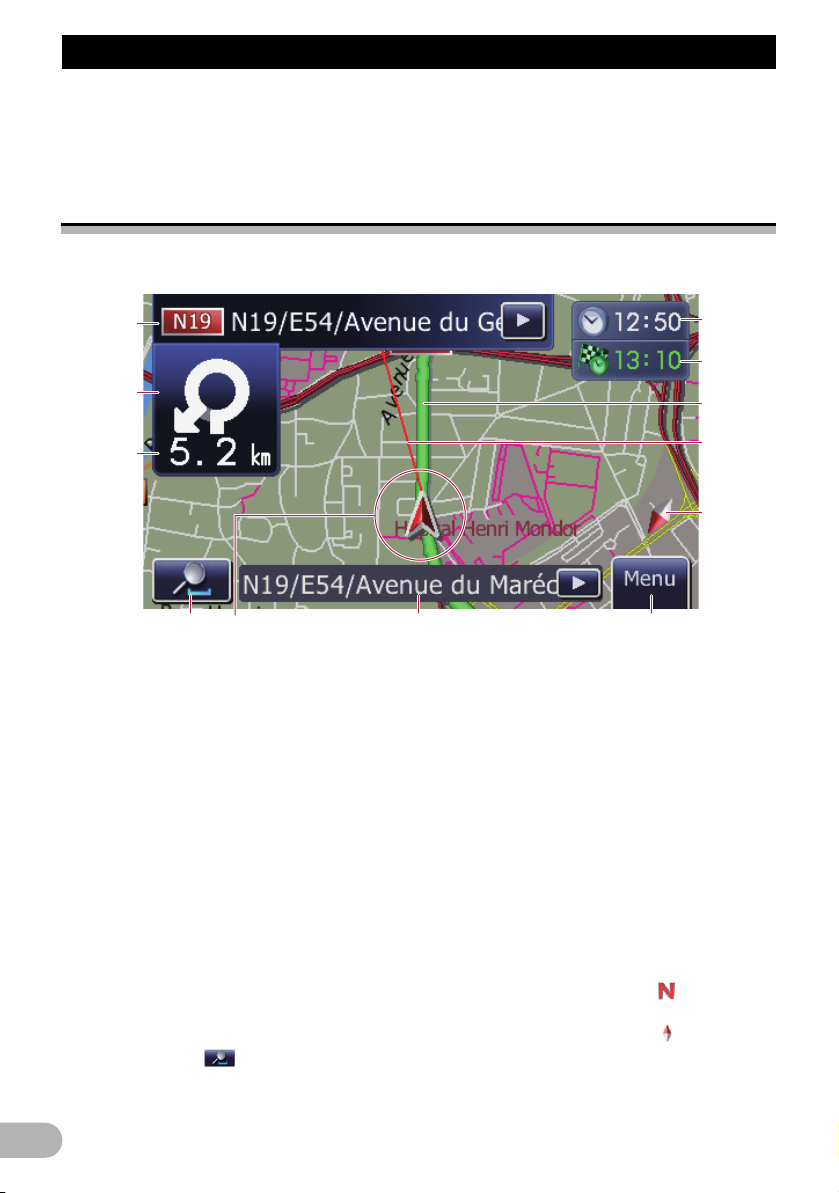
Jak używać mapy
Jak u¿ywaæ mapy
Większość informacji przekazywanych przez
system nawigacyjny znajduje się na mapie.
Należy zapoznać się ze sposobem
wyświetlania informacji na mapie.
Jak czytać ekran mapy
Poniżej przedstawiony jest przykładowy
ekran mapy 2D.
❒ Informacje zaznaczone gwiazdką (*) są
wyświetlane tylko po ustawieniu trasy.
❒ W zależności od warunków i ustawień
niektóre pozycje nie są wyświetlane.
햲 Nazwa ulicy (lub następny punkt na
wyznaczonej trasie)*
Dotknięcie tego wpisu umożliwia odsłuchanie
następnej podpowiedzi głosowej.
햳 Następny kierunek jazdy*
Podczas zbliżania się do następnego punktu
na wyznaczonej trasie jest on wyświetlany na
zielono. Dotknięcie tego wpisu umożliwia
odsłuchanie następnej podpowiedzi głosowej.
햴 Odległość do punktu na wyznaczonej
trasie*
Przedstawia odległość do następnego punktu
na wyznaczonej trasie.
햵 Powiększanie/pomniejszanie
Dotknięcie ikony powoduje wyświetlenie
klawiszy panelu dotykowego służących do
zmiany skali i orientacji mapy.
햶 Aktualna pozycja
Wskazuje aktualną lokalizację pojazdu.
Wierzchołek trójkątnego wskaźnika pokazuje
orientację i jest przesuwany, gdy pojazd jest w
ruchu.
❒ Wierzchołek trójkątnego wskaźnika
odpowiada poprawnej, aktualnej pozycji.
햷 Nazwa ulicy (lub miasta), wzdłuż której
porusza się pojazd.
➲ Szczegółowe informacje można znaleźć w
rozdziale “Konfigurowanie wyświetlania
nazwy bieżącej ulicy” na stronie 28.
햸 Klawisz Menu
햹 Wskaźnik orientacji mapy
• Wybór trybu północy u góry jest
sygnalizowany symbolem .
• Wybór trybu kierunku jazdy u góry jest
sygnalizowany symbolem .
– Czerwona strzałka wskazuje północ.
22
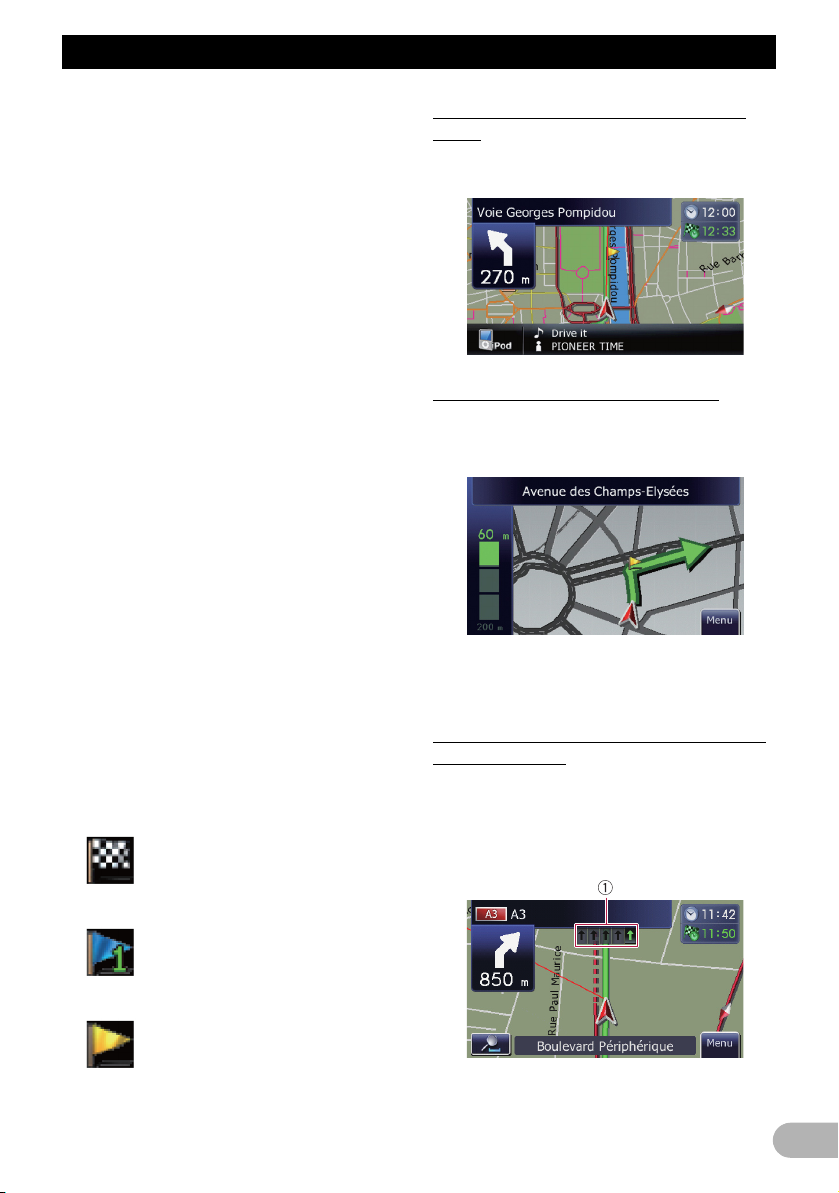
Jak używać mapy
➲ Szczegółowe informacje można znaleźć w
rozdziale “Przełączanie orientacji mapy” na
stronie 24.
햺 Linia kierunku*
Kierunek do miejsca docelowego
(następnego punktu trasy lub kursora) jest
wskazywany przez linię prostą.
햻 Bieżąca trasa*
Aktualnie ustawiona trasa jest wyświetlana
jasnym kolorem na mapie. Jeśli na trasie
ustawiony jest punkt trasy, trasa za
następnym punktem jest wyświetlona innym
kolorem.
햽 Okno informacji
Każde dotknięcie przycisku [Multi-Info
window] powoduję zmianę zestawu
informacji na wyświetlaczu.
•Odległość do miejsca docelowego (lub
do punktu trasy)*
• Szacowany czas przybycia do miejsca
docelowego lub punktu trasy*
Szacowany czas przybycia to wartość
teoretyczna obliczona na podstawie
ustawionej wartości [Pręd.] i rzeczywistej
prędkości jazdy. Szacowany czas
przyjazdu powinien być traktowany jako
wskazanie orientacyjne, ponieważ nie jest
gwarantowany dojazd na miejsce w
wyznaczonym czasie.
• Czas podróży do miejsca docelowego
lub punktu trasy*
햾 Aktualna godzina
Znaczenie flag na mapie
: Cel podróży
Flaga z szachownicą oznacza
cel podróży.
Wyświetlanie paska informacyjnego
audio
Możliwe jest sprawdzenie bieżącego statusu
wybranego źródła audio.
Powiększona mapa skrzyżowania
Gdy „Przybliżenie” na ekranie „Mapa” jest
„Wł.”, wyświetlana jest powiększona mapa
skrzyżowania.
➲ Szczegółowe informacje można znaleźć w
rozdziale “Ustawienie „Przybliżenie”” na
stronie 28.
Informacje wyświetlane podczas jazdy
po autostradzie
W niektórych miejscach na autostradach
dostępne są informacje o pasach — system
wskazuje zalecany pas, z którego będzie
najłatwiej manewrować do następnego
punktu na wyznaczonej trasie.
: Punkt Ori.
Niebieskie flagi wskazują
punkty trasy.
: Punkt na wyznaczonej trasie
Następny punkt na wyznaczonej
trasie (następny wyjazd itd.) jest
oznaczony żółtą flagą.
23
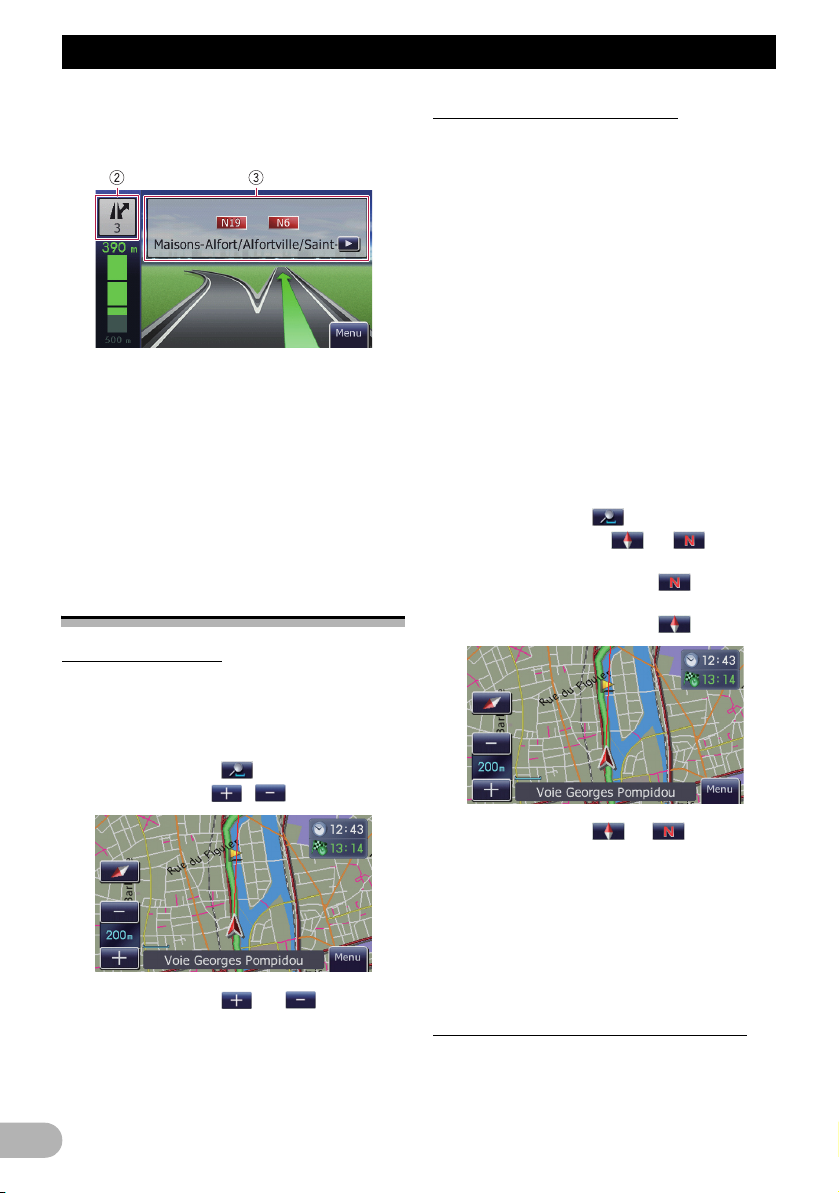
Jak używać mapy
Podczas jazdy po autostradzie w pobliżu
węzłów i wyjazdów mogą być wyświetlane
numery i tablice informacyjne.
햲 Informacje o pasach
햳 Informacje o wyjazdach z autostrady
Wyświetla wyjazd z autostrady.
햴 Tablice autostradowe
Zawierają numery dróg i drogowskazy.
❒ Jeśli dane tych elementów nie są zapisane
we wbudowanej pamięci, informacje nie
będą dostępne, nawet jeśli przy drodze są
umieszczone fizyczne tablice.
Obsługa ekranu mapy
Zmiana skali mapy
Skalę mapy można zmieniać w zakresie od 25
metrów do 2 000 kilometrów (od 25 jardów do
1 000 mil).
1. Wyświetlenie ekranu mapy.
2. Dotknij przycisku na ekranie mapy.
Pojawią się ikony i ze skalą mapy.
Przełączanie orientacji mapy
Możliwe jest przełączanie kierunku
prezentacji pojazdu na mapie pomiędzy
trybem „Kierunek jazdy” i „Północ u góry”.
• Kierunek jazdy:
Widok mapy zawsze wskazuje kierunek
pojazdu (przy założeniu poruszania się w
górę ekranu).
• Północ u góry:
Mapa jest wyswietlana przy założeniu, że
północ znajduje się u góry ekranu.
❒ W następującej sytuacji zawsze
obowiązuje orientacja „Północ u góry”.
– Gdy skala mapy jest ustawiona na 50
kilometrów (25 mil) lub więcej.
❒ W następującej sytuacji zawsze
obowiązuje orientacja „Kierunek jazdy”.
–Gdy wyświetlany jest ekran mapy 3D.
1. Wyświetlenie ekranu mapy.
2. Dotknij przycisku na ekranie mapy.
Zostanie wyświetlony lub .
❒ Wybór trybu północy u góry jest
sygnalizowany symbolem .
❒ Wybór trybu kierunku jazdy u góry jest
sygnalizowany symbolem .
3. Dotknij przycisku lub , aby
zmienić skalę mapy.
❒ Jeśli w ciągu kilku sekund nie zostanie
wykonana żadna operacja, zostanie
automatycznie wyświetlony poprzedni
ekran.
24
3. Dotknij przycisku lub , aby
przełączyć orientację mapy względem
pojazdu.
Każde dotknięcie przycisku powoduje zmianę
ustawienia.
❒ Jeśli w ciągu kilku sekund nie zostanie
wykonana żadna operacja, zostanie
automatycznie wyświetlony poprzedni
ekran.
Przewijanie mapy do żądanej pozycji
1. Wyświetlenie ekranu mapy.
2. Dotknij mapy i przeciągnij ją w żądanym
kierunku, aby ją przewinąć.
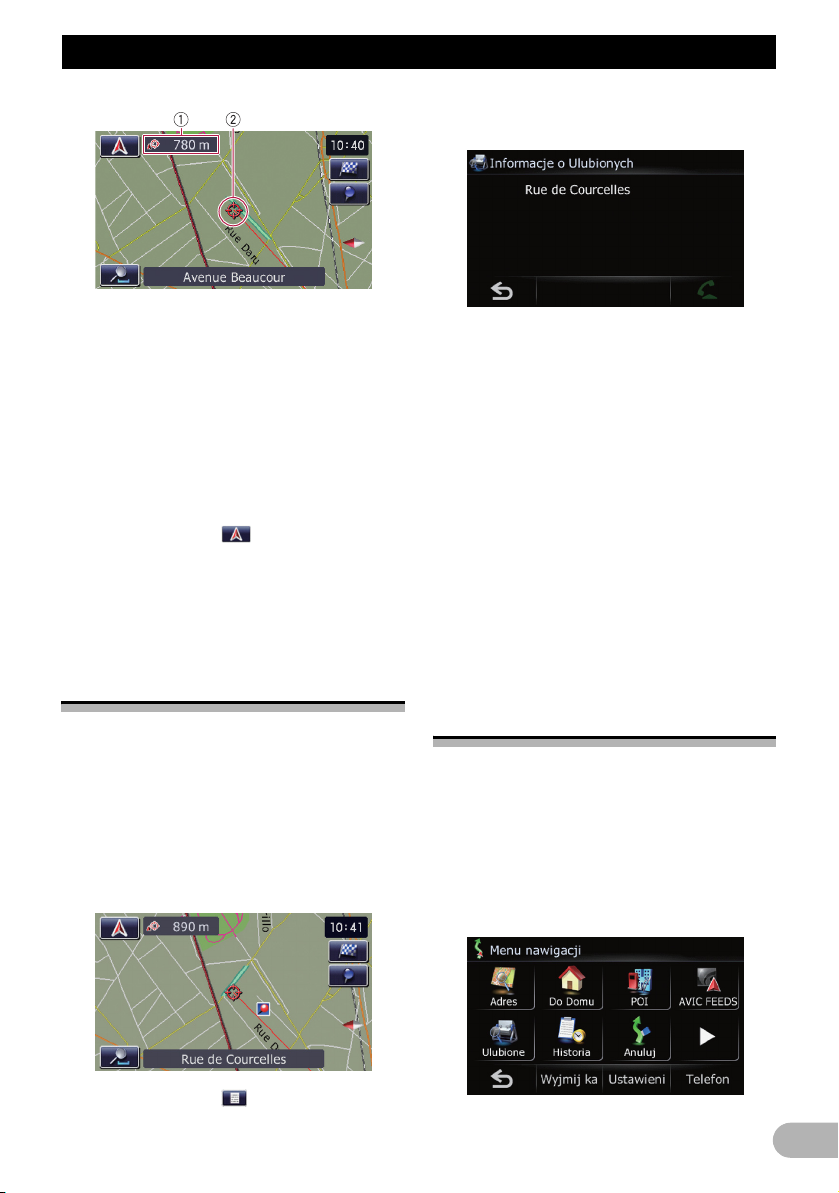
Jak używać mapy
Pojawi się informacja dotyczące określonej
lokalizacji.
햲 Odległość od bieżącego położenia
햳 Kursor
Umieszczenie kursora w żądanym miejscu na
mapie powoduje wyświetlenie skrótowych
informacji o wskazywanej lokalizacji w dolnej
części ekranu, jak np. nazwa ulicy i inne dane.
(Wyświetlane informacje zależą od
wskazanej pozycji.)
❒ Skok przewijania zależy od długości, na
jaką zostanie przeciągnięta mapa.
* Dotknij przycisku .
Na mapie zostanie z powrotem wyświetlone
bieżące położenie.
❒ Naciśnięcie przycisku MODE powoduje
powrót mapy do aktualnej pozycji.
Wyświetlanie informacji na
temat danej lokalizacji
W zarejestrowanych miejscach (dom,
konkretne miejsca, wpisy z listy Lista książki
adresowej) i w punktach użyteczności
publicznej (POI) lub miejscach z informacjami
drogowymi widoczne są ikony. Umieść kursor
przewijania nad ikoną, aby wyświetlić
szczegółowe informacje.
1. Umieść kursor przewijania nad ikoną, aby
wyświetlić szczegółowe informacje.
Wyświetlane informacje zależą od wskazanej
lokalizacji. (W niektórych lokalizacjach mogą
nie być dostępne żadne informacje.)
➲ Szczegółowe informacje można znaleźć w
rozdziale “Konfigurowanie wyświetlania
ikony „Lista książki adresowej”” na stronie
28.
➲ Szczegółowe informacje można znaleźć w
rozdziale “Wyświetlanie punktów
użyteczności publicznej (POI) na mapie” na
stronie 26.
➲ Szczegółowe informacje można znaleźć w
rozdziale “Jak czytać informacje dotyczące
ruchu na mapie” na stronie 49.
➲ Szczegółowe informacje można znaleźć w
rozdziale “Wybieranie numeru z mapy” na
stronie 59.
Dostosowywanie ustawień
ekranu mapy
Można dostosować ogólne ustawienia ekranu
mapy.
Aby dostosować ekran mapy, należy
wyświetlić ekran „Mapa”.
1. Dotknij przycisku [Menu] na ekranie
mapy.
Zostanie wyświetlony ekran „Menu
nawigacji”.
2. Dotknij przycisku .
25
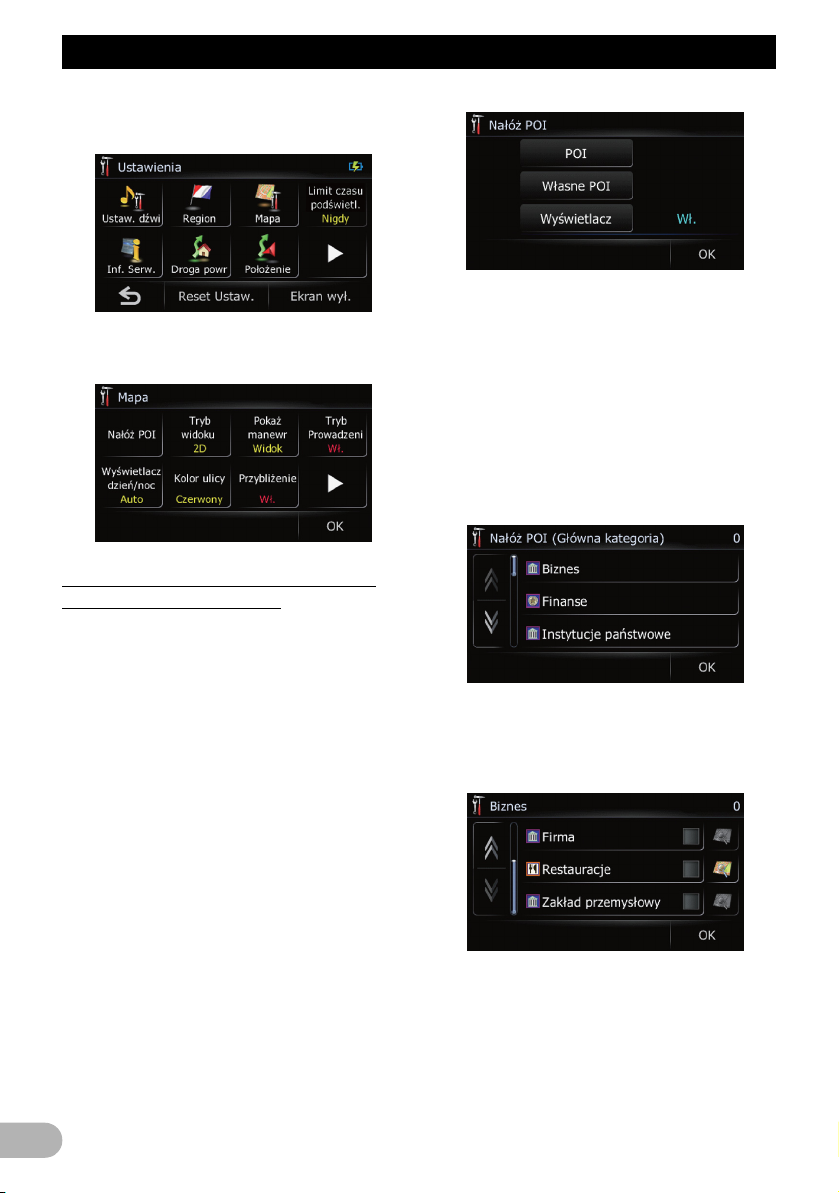
Jak używać mapy
2. Dotknij przycisku [Ustawienia].
Zostanie wyświetlony ekran „Ustawienia”.
3. Dotknij przycisku [Mapa].
Zostanie wyświetlony ekran „Mapa”.
Wyświetlanie punktów użyteczności
publicznej (POI) na mapie
Powoduje wyświetlenie na mapie ikon
reprezentujących pobliskie obiekty (punkty
użyteczności publicznej — POI).
❒ Ikony POI nie są wyświetlane, gdy skala
mapy jest ustawiona na 2 kilimetry (1 milę)
lub więcej.
❒ Możliwe jest wybranie maksymalnie 10
elementów z kategorii szczegółowej.
❒ Można utworzyć niestandardowe punkty
użyteczności publicznej za pomocą
programu narzędziowego „NavGate
FEEDS”, który jest dostępny oddzielnie na
komputerze. („NavGate FEEDS” będzie
dostępny na stronie WWW firmy Pioneer.)
Prawidłowo zapisz niestandardowe punkty
POI na karcie pamięci SD, a następnie
wsuń kartę do przeznaczonego dla niej
gniazda. Po wybraniu ikony POI system
wyświetla ją na ekranie mapy.
1. Wyświetl ekran „Mapa”.
2. Dotknij przycisku [Nałóż POI].
Zostanie wyświetlony ekran „Nałóż POI”.
3. Dotnij przycisku [Wyświetlacz], aby
wybrać stan [Wł.].
❒ Jeśli nie chcesz wyświetlać ikony POI na
mapie, dotknij przycisku [Wyświetlacz],
aby wybrać stan [Wył.]. (Nawet gdy opcja
[Wyświetlacz] jest w stanie [Wył.],
ustawienia wyboru punktów POI są
zachowywane).
4. Dotknij przycisku [POI].
Zostanie wyświetlony ekran „Nałóż POI
(Główna kategoria)”.
5. Dotknij kategorii wybranej do
wyświetlenia.
Zostanie wyświetlona lista podkategorii w
ramach wybranej kategorii głównej.
* Dotknij przycisku [OK].
Powrót do poprzedniego ekranu.
6. Dotknij podkategorii.
Obok wybranej kategorii pojawia się
czerwony symbol zaznaczenia. Aby anulować
wybór, ponownie dotknij pozycji.
26
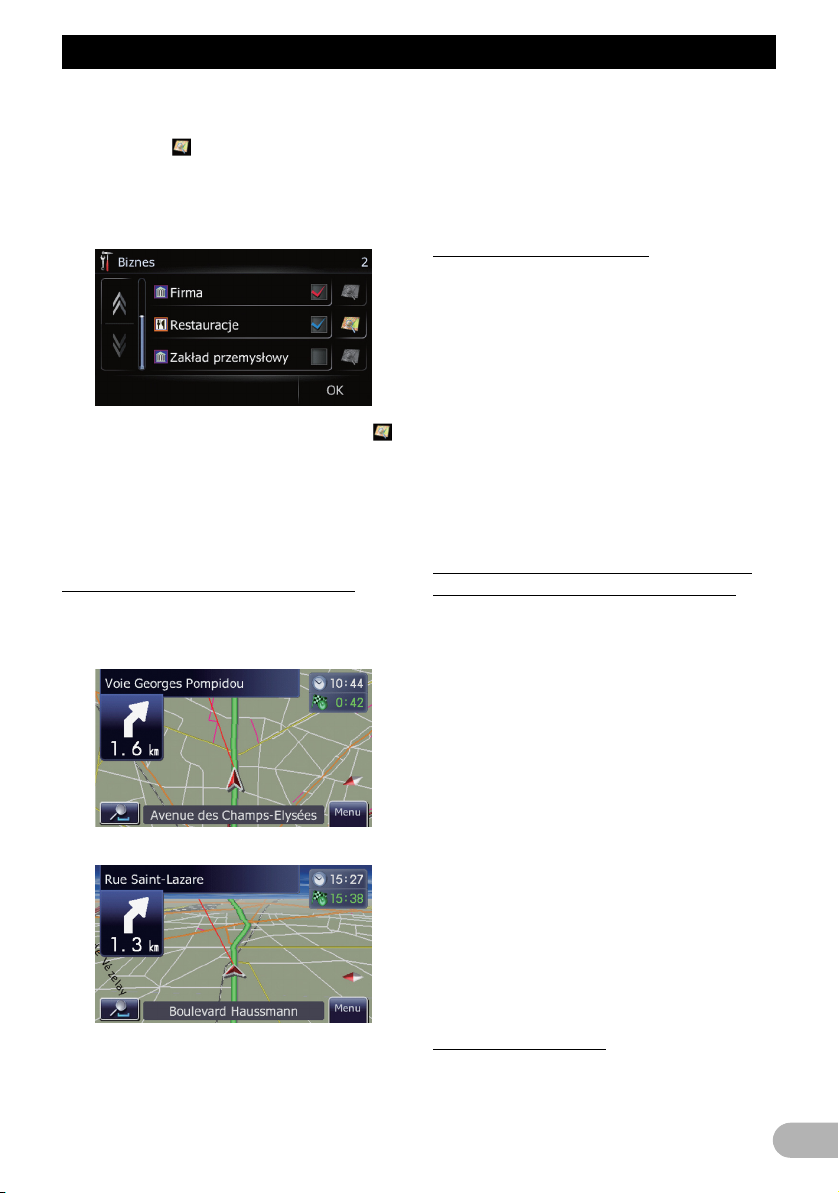
Jak używać mapy
• Aby wyszukiwać na podstawie bardziej
szczegółowo określonych kategorii, dotknij
przycisku .
Dotknij pozycji, a następnie przycisku [OK].
Gdy wybranych jest tylko kilka typów kategorii
szczegółowych, pojawią się niebieskie
symbole zaznaczenia.
❒ Gdy wybrana jest podkategoria, opcja
jest niedostępna.
7. Dotknij przycisku [OK].
Powrót do poprzedniego ekranu.
8. Aby zakończyć wybieranie, dotknij
przycisku [OK].
Przełączanie widoku 2D i 3D mapy
Różne typy ekranów można wybrać podczas
wskazywania drogi.
Ekran mapy dwuwymiarowej (2D)
Ekran mapy trójwymiarowej (3D)
Każde dotknięcie przycisku powoduje zmianę
ustawienia.
• [2D] (ustawienie domyślne):
Wyświetlany jest ekran mapy 2D.
• [3D]:
Wyświetlany jest ekran mapy 3D.
Wyświetlanie manewrów
Można wybrać, czy na mapie mają być
wyświetlane miejsca następnego skrętu/
zjazdu.
1. Wyświetl ekran „Mapa”.
2. Dotknij przycisku [Pokaż manewr].
Każde dotknięcie przycisku powoduje zmianę
ustawienia.
• [Widok] (ustawienie domyślne):
Na mapie wyświetlane jest miejsce
następnego skrętu/zjazdu.
• [Ukryj]:
Na mapie nie jest wyświetlane miejsce
następnego skrętu/zjazdu.
Konfigurowanie zmiany koloru mapy
między trybem dziennym i nocnym
Aby poprawić widoczność mapy po
zmierzchu, można zaprogramować zmianę
kolorystyki mapy zależną od czasu.
1. Wyświetl ekran „Mapa”.
2. Dotknij przycisku [Wyświetlacz dzień/
noc].
Każde dotknięcie przycisku powoduje zmianę
ustawienia.
• [Auto] (ustawienie domyślne):
Kolorystyka mapy może zmieniać się
między trybem dziennym i nocnym w
zależności od tego, czy światła pojazdu są
włączone, czy wyłączone.
• [Dzień]:
Mapa jest zawsze wyświetlana w kolorach
dziennych.
❒ Aby funkcja ta działała z ustawieniem
[Auto], pomarańczowo-biały przewód
systemu nawigacyjnego musi być
prawidłowo podłączony.
1. Wyświetl ekran „Mapa”.
2. Dotknij przycisku [Tryb widoku].
Zmiana koloru drogi
Można wybrać kolor drogi: niebieskawy albo
czerwonawy.
1. Wyświetl ekran „Mapa”.
27
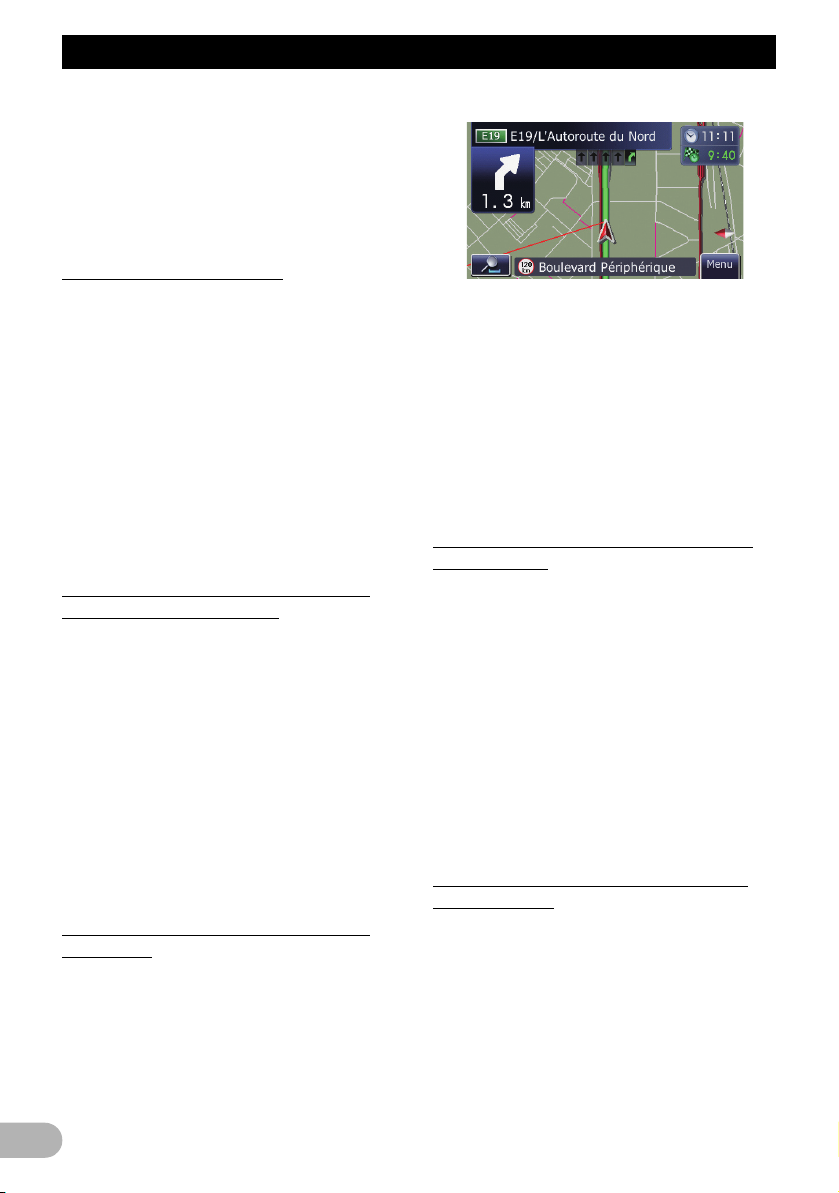
Jak używać mapy
2. Dotknij przycisku [Kolor ulicy].
Każde dotknięcie przycisku powoduje zmianę
ustawienia.
• [Czerwony] (ustawienie domyślne):
Wybiera czerwoną kolorystykę drogi.
• [Niebieski]:
Wybiera niebieską kolorystykę drogi.
Ustawienie „Przybliżenie”
To ustawienie umożliwia powiększenie
obszaru mapy wokół punktu — skrzyżowania,
wjazdu/wyjazdu autostrady —do którego
zbliża się pojazd.
1. Wyświetl ekran „Mapa”.
2. Dotknij przycisku [Przybliżenie].
Każde dotknięcie przycisku powoduje zmianę
ustawienia.
• [Wł.] (ustawienie domyślne):
Włącza powiększanie mapy.
Włącza widok zbliżenia na mapie 2D.
• [Wył.]:
Wyłącza powiększanie mapy.
Konfigurowanie wyświetlania ikony
„Lista książki adresowej”
Można wybrać, czy na mapie ma być
wyświetlana ikona „Lista książki
adresowej”.
1. Wyświetl ekran „Mapa”.
2. Dotknij przycisku [Ikonka Ulubione].
Każde dotknięcie przycisku powoduje zmianę
ustawienia.
• [Wł.] (ustawienie domyślne):
Wyświetlanie ikony „Lista książki
adresowej” na mapie.
• [Wył.]:
Ukrywanie ikony „Lista książki
adresowej”.
Konfigurowanie wyświetlania limitu
prędkości
Można określić, czy ma być wyświetlany limit
prędkości obowiązujący na aktualnej drodze.
Prędkość kamery:
1. Wyświetl ekran „Mapa”.
2. Dotknij przycisku [Pokaż ograniczenie
prędkości].
Każde dotknięcie przycisku powoduje zmianę
ustawienia.
• [Widok]:
Wyświetlanie limitu prędkości na mapie.
• [Ukryj] (ustawienie domyślne):
Ukrywanie limitu prędkości.
Wybieranie informacji drogowych do
wyświetlania
Można wybrac, czy na mapie mają pojawiać
się ikony powiadomień o sytuacjach
drogowych (wypadkach na trasie).
1. Wyświetl ekran „Mapa”.
2. Dotknij przycisku [Wydarzenie drogowe].
Każde dotknięcie przycisku powoduje zmianę
ustawienia.
• [Widok] (ustawienie domyślne):
Wyświetlanie ikon na mapie.
• [Ukryj]:
Ukrywanie ikon.
Ikony powiadomień nie będą dostępne, gdy
pojazd zboczy z trasy.
Konfigurowanie wyświetlania nazwy
bieżącej ulicy
Można określić, czy ma być wyświetlana
nazwa ulicy (lub miejscowości), wzdłuż której
jedzie pojazd.
1. Wyświetl ekran „Mapa”.
2. Dotknij przycisku [Aktualna Ulica].
Każde dotknięcie przycisku powoduje zmianę
ustawienia.
28
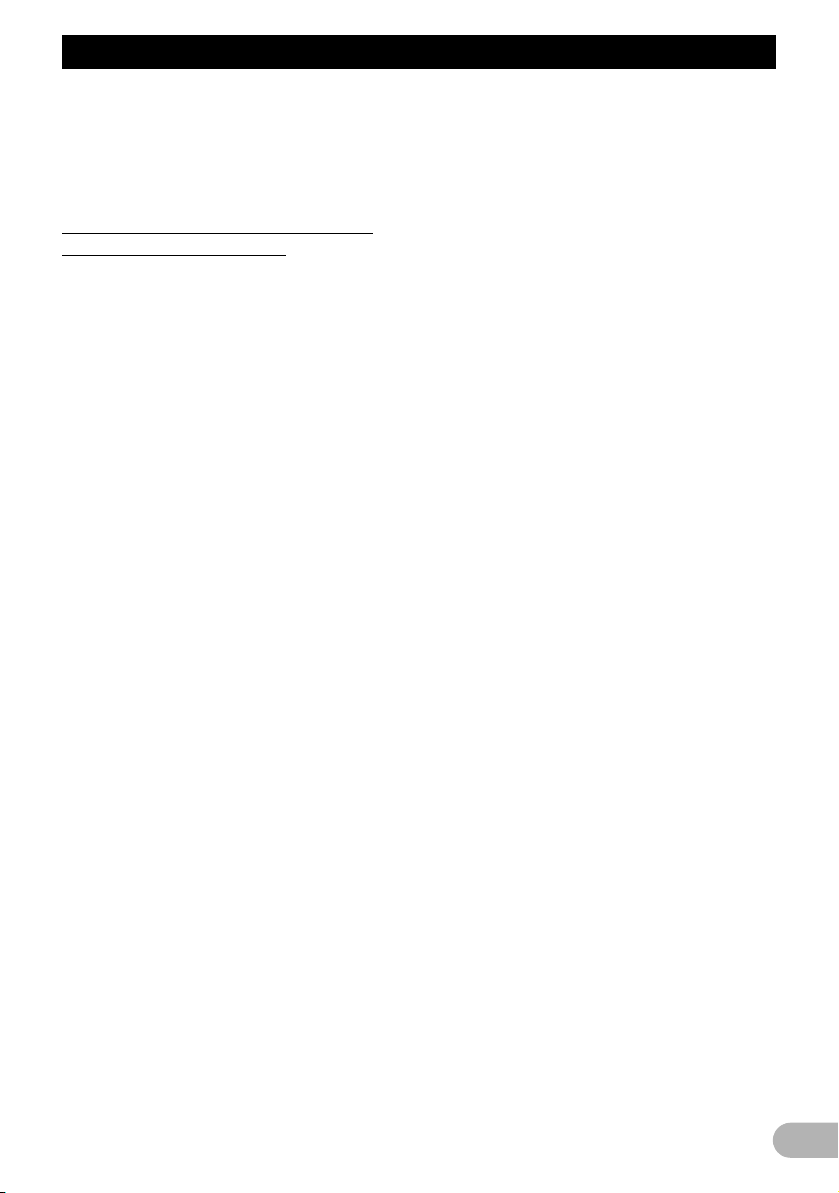
Jak używać mapy
• [Widok] (ustawienie domyślne):
Wyświetlanie nazwy ulicy (lub
miejscowości) na mapie.
• [Ukryj]:
Ukrywanie nazwy ulicy (lub miejscowości).
Zmiana ustawienia automatycznego
przełączania na nawigację
Można określić, czy po zbliżeniu się pojazdu
do punktu na wyznaczonej trasie, np.
skrzyżowania, system ma automatycznie
przełączać się na ekran nawigacji, nawet jeśli
akurat wyświetlany był inny ekran.
1. Wyświetl ekran „Mapa”.
2. Dotknij przycisku [Tryb prow. AV].
Każde dotknięcie przycisku powoduje zmianę
ustawienia.
• [Wł.] (ustawienie domyślne):
Ekran obsługi audio będzie zastępowany
ekranem nawigacji.
• [Wył.]:
Brak przełączania ekranów.
29
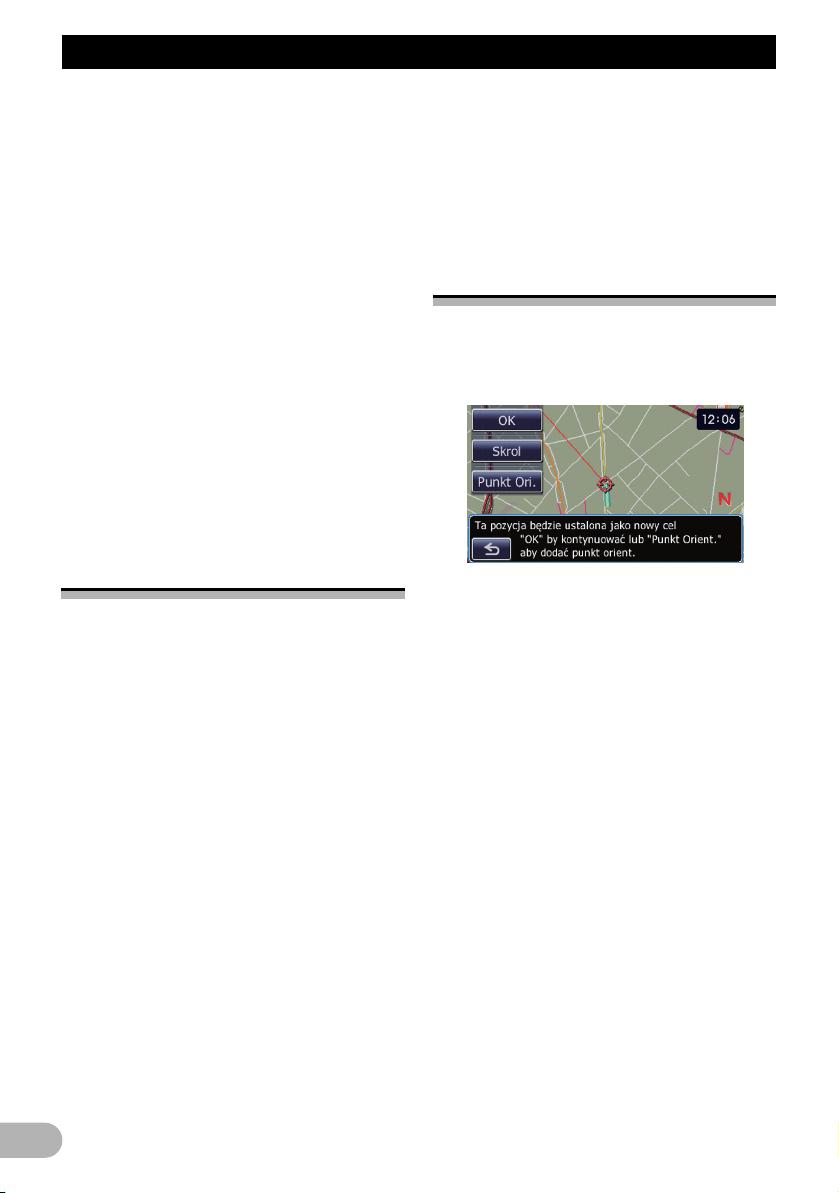
Konfigurowanie trasy do celu podróży
Konfigurowanie trasy do celu podró¿y
!UWAGA
Ze względów bezpieczeństwa funkcje
związane z konfigurowaniem trasy nie są
dostępne, gdy pojazd jest w ruchu. Aby
uaktywnić te funkcje, przed przystąpieniem
do konfigurowania trasy należy zatrzymać się
w bezpiecznym miejscu i zaciągnąć hamulec
postojowy.
❒ Niektóre informacje dotyczące przepisów o
ruchu drogowym zależą od momentu, w
którym obliczana jest trasa. Dlatego też
informacje mogą nie odpowiadać pewnym
przepisom o ruchu drogowym, gdy pojazd
rzeczywiście przejeżdża przez daną
lokalizację. Informacje dotyczące
przepisów o ruchu drogowym dotyczą
pojazdów osobowych, a nie ciężarówek i
innych pojazdów komercyjnych. Podczas
jazdy zawsze należy przestrzegać
obowiązujących przepisów o ruchu
drogowym.
Podstawowe czynności
podczas tworzenia trasy
1. Zaparkuj pojazd w bezpiecznym miejscu i
zaciągnij hamulec postojowy.
2. Wyświetl ekran „Menu nawigacji”.
3. Wybierz sposób wyszukiwania celu
podróży.
➲ Szczegółowe informacje można znaleźć w
rozdziale „Wyszukiwanie i wybierane
miejsca” na stronie 37.
4. Wprowadź informację o miejscu
docelowym, aby obliczyć trasę.
5. Potwierdź lokalizację na mapie.
➲ Szczegółowe informacje można znaleźć w
rozdziale “Sprawdzanie lokalizacji na
mapie” na stronie 30.
6. System nawigacyjny obliczy trasę do celu
podróży, a następnie wyświetli ją na
mapie.
7. Sprawdź i wybierz trasę.
➲ Szczegółowe informacje można znaleźć w
rozdziale “Sprawdzanie obliczonej trasy”
na stronie 31.
8. System nawigacyjny ustali trasę do celu
podróży, a następnie wyświetli mapę
okolicy aktualnego położenia pojazdu.
9. Po zwolnieniu hamulca postojowego
rozpocznij jazdę zgodnie ze wskazówkami
systemu nawigacyjnego.
Sprawdzanie lokalizacji na
mapie
Po wyszukaniu miejsca docelowego zostanie
wyświetlony ekran „Location confirmation
screen”.
Location confirmation screen
* Dotknij przycisku [OK].
Po wyznaczeniu miejsca docelowego
rozpoczyna się obliczanie trasy.
❒ Naciśnięcie przycisku MODE podczas
obliczania trasy, obliczanie zostanie
anulowane i na ekranie pojawi się mapa.
* Dotknij przycisku [Skrol].
Mapa zostanie przełączona w tryb
przewijania. W trybie przewijania możliwe jest
precyzyjne zdefiniowanie lokalizacji, a
następnie wybranie lokalizacji jako miejsca
docelowego lub wykonanie różnych operacji.
➲ Szczegółowe informacje można znaleźć w
rozdziale “Rejestrowanie lokalizacji w trybie
przewijania” na stronie 44.
* Dotknij przycisku [Punkt Ori.].
Lokalizacja zostanie dodana do ekranu „Lista
Punktów Orientacyjnych”.
❒ Jeśli miejsce docelowe nie jest
zdefiniowane, opcja [Punkt Ori.] jest
niedostępna.
30
